|
ąØą░ą▓ąĄčĆąĮčÅą║ą░ čā ąÆą░čü čāąČąĄ ąĄčüčéčī ą╝ą░ą║ąĄčéąĮą░čÅ ą┐ą╗ą░čéą░ ąĮą░ ą╝ąĖą║čĆąŠą║ąŠąĮčéčĆąŠą╗ą╗ąĄčĆąĄ AVR (čüą║ąŠčĆąĄąĄ ą▓čüąĄą│ąŠ Arduino Uno ąĮą░ ą╝ąĖą║čĆąŠą║ąŠąĮčéčĆąŠą╗ą╗ąĄčĆąĄ ATmega328P ąĖą╗ąĖ ą║ą░ą║ą░čÅ-ąĮąĖą▒čāą┤čī ą░ąĮą░ą╗ąŠą│ąĖčćąĮą░čÅ), ąĖ ąÆčŗ čģąŠčéąĖč鹥 ąĮą░čāčćąĖčéčīčüčÅ ąĄčæ ą┐čĆąŠą│čĆą░ą╝ą╝ąĖčĆąŠą▓ą░čéčī, čé. ąĄ. ą┐čĆąŠčłąĖą▓ą░čéčī ą┐čĆąŠą│čĆą░ą╝ą╝čā ą▓ ą┐ą░ą╝čÅčéčī ą║čĆąĖčüčéą░ą╗ą╗ą░ ą╝ąĖą║čĆąŠą║ąŠąĮčéčĆąŠą╗ą╗ąĄčĆą░. ąĢčüčéčī ą╝ąĮąŠąČąĄčüčéą▓ąŠ čĆą░ąĘą╗ąĖčćąĮčŗčģ čüą┐ąŠčüąŠą▒ąŠą▓, ąĘą┤ąĄčüčī ą▒čāą┤ąĄčé čĆą░čüčüą╝ąŠčéčĆąĄąĮ ą▓ą░čĆąĖą░ąĮčé ąĖčüą┐ąŠą╗čīąĘąŠą▓ą░ąĮąĖčÅ čéą░ą║ąŠą│ąŠ čāąĮąĖą▓ąĄčĆčüą░ą╗čīąĮąŠą│ąŠ ąĖąĮčüčéčĆčāą╝ąĄąĮčéą░ ą║ą░ą║ avrdude.
ą¤ąŠč湥ą╝čā čüą╗ąĄą┤čāąĄčé ąĖčüą┐ąŠą╗čīąĘąŠą▓ą░čéčī avrdude? ą¤ąŠ ą╝ąĮąŠą│ąĖą╝ ą┐čĆąĖčćąĖąĮą░ą╝ - ąŠąĮ ą▒ąĄčüą┐ą╗ą░č鹥ąĮ, čĆą░ą▒ąŠčéą░ąĄčé ąĮą░ ą╗čÄą▒čŗčģ ąŠą┐ąĄčĆą░čåąĖąŠąĮąĮčŗčģ čüąĖčüč鹥ą╝ą░čģ (Linux, Windows, MacOS), ą┐ąŠą┤ą┤ąĄčƹȹĖą▓ą░ąĄčé ą▓čüąĄ ą┐ąŠą┐čāą╗čÅčĆąĮčŗąĄ ą┐čĆąŠč鹊ą║ąŠą╗čŗ ą┐čĆąŠą│čĆą░ą╝ą╝ąĖčĆąŠą▓ą░ąĮąĖčÅ. ąó. ąĄ. ą╝ąŠąČąĄčé čĆą░ą▒ąŠčéą░čéčī čü ą╗čÄą▒čŗą╝ ą┐čĆąŠą│čĆą░ą╝ą╝ą░č鹊čĆąŠą╝ (USBasp, AVR-mkII ąĖ čé. ą┤. [3]), ą▓ č鹊ą╝ čćąĖčüą╗ąĄ ąĖ čü ąĘą░ą│čĆčāąĘčćąĖą║ą░ą╝ąĖ Arduino ąĖ USBasp [4,5].
Avrdude čŹč鹊 čāčéąĖą╗ąĖčéą░ ą║ąŠą╝ą░ąĮą┤ąĮąŠą╣ čüčéčĆąŠą║ąĖ, čéą░ą║ čćč鹊 ą┤ą╗čÅ ąĄčæ ąĖčüą┐ąŠą╗čīąĘąŠą▓ą░ąĮąĖčÅ ą┐čĆąĖą┤ąĄčéčüčÅ ąĖąĘčāčćąĖčéčī ąĄčæ ąŠą┐čåąĖąĖ, ą║ąŠč鹊čĆčŗą╝ąĖ ąĮą░čüčéčĆą░ąĖą▓ą░ąĄčéčüčÅ čéąĖą┐ ą┐čĆąŠą│čĆą░ą╝ą╝ą░č鹊čĆą░, ąĘą░ą┤ą░ąĄčéčüčÅ ą┐čĆąŠą│čĆą░ą╝ą╝ąĖčĆčāąĄą╝čŗą╣ čćąĖą┐, čäą░ą╣ą╗ ą┐čĆąŠčłąĖą▓ą║ąĖ ąĖ čäčīčÄąĘčŗ. ą¤ąŠąĮą░čćą░ą╗čā čŹč鹊 ą╝ąŠąČąĄčé ą┐ąŠą║ą░ąĘą░čéčīčüčÅ čüą╗ąŠąČąĮčŗą╝, ąĮąŠ ąĄčüą╗ąĖ čĆą░ąĘąŠą▒čĆą░čéčīčüčÅ, č鹊 ąŠą║ą░ąČąĄčéčüčÅ, čćč鹊 ą║ąŠą╝ą░ąĮą┤ąĮą░čÅ čüčéčĆąŠą║ą░ čŹč鹊 ąŠč湥ąĮčī čāą┤ąŠą▒ąĮąŠ, ą┐ąŠč鹊ą╝čā čćč鹊 ą┐čĆąĄą┤ąŠčüčéą░ą▓ą╗čÅąĄčé čāąĮąĖą▓ąĄčĆčüą░ą╗čīąĮčŗą╣ čüą┐ąŠčüąŠą▒ čĆą░ą▒ąŠčéčŗ čüąŠ ą╝ąĮąŠą│ąĖą╝ąĖ čüčĆąĄą┤ą░ą╝ąĖ ą┐čĆąŠą│čĆą░ą╝ą╝ąĖčĆąŠą▓ą░ąĮąĖčÅ. ąØą░ą┐čĆąĖą╝ąĄčĆ, ą╝ąŠąČąĮąŠ ą┐ąĖčüą░čéčī ą┐čĆąŠą│čĆą░ą╝ą╝čŗ ą┤ą╗čÅ AVR ą┤ą░ąČąĄ ą▓ čüčĆąĄą┤ąĄ Microsoft Visual Studio, ąĘą░ą┐čāčüą║ą░čÅ ą┐čĆąŠčåąĄčüčü ą║ąŠą╝ą┐ąĖą╗čÅčåąĖąĖ čü ą┐ąŠą╝ąŠčēčīčÄ ą║ąŠą╝ą░ąĮą┤ makefile, ąĖ ą┐čĆąŠčłąĖą▓ą░čéčī ą┐ą░ą╝čÅčéčī ą╝ąĖą║čĆąŠą║ąŠąĮčéčĆąŠą╗ą╗ąĄčĆą░ ąĮą░čüčéčĆąŠą╣ą║ąŠą╣ ąĘą░ą┐čāčüą║ą░ ą▓ąĮąĄčłąĮąĄą╣ ą║ąŠą╝ą░ąĮą┤čŗ ą┐čĆčÅą╝ąŠ ąĖąĘ Visial Studio (ą┐ąŠą┤čĆąŠą▒ąĮąĄąĄ čüą╝. [6]). ąŻčéąĖą╗ąĖčéčā avrdude ąĖčüą┐ąŠą╗čīąĘčāąĄčé čéą░ą║ąČąĄ čüčĆąĄą┤ą░ ą┐čĆąŠą│čĆą░ą╝ą╝ąĖčĆąŠą▓ą░ąĮąĖčÅ Arduino ą┤ą╗čÅ ą┐čĆąŠčłąĖą▓ą║ąĖ ą┐ą░ą╝čÅčéąĖ ą╝ąĖą║čĆąŠą║ąŠąĮčéčĆąŠą╗ą╗ąĄčĆą░ ą┐ą╗ą░čéčŗ č湥čĆąĄąĘ ąĘą░ą│čĆčāąĘčćąĖą║ UART.
[ąōą┤ąĄ ą▓ąĘčÅčéčī avrdude]
ąĪčüčŗą╗ą║ąĖ ą┤ą╗čÅ ąĘą░ą│čĆčāąĘą║ąĖ AVRDUDE ą╗čāčćčłąĄ ą▓čüąĄą│ąŠ ąĮą░ą╣čéąĖ čü ą┐ąŠą╝ąŠčēčīčÄ Google. ą×ą▒čŗčćąĮąŠ avrdude.exe ąĮą░čģąŠą┤ąĖčéčüčÅ ą▓ ą┐ą░ą║ąĄč鹥 čāčéąĖą╗ąĖčé čĆą░ąĘčĆą░ą▒ąŠčéčćąĖą║ą░ WinAVR, čéą░ą║ąČąĄ ąŠąĮą░ ą▓čģąŠą┤ąĖčé ą▓ ą┐ą░ą║ąĄčé čüčĆąĄą┤čŗ čĆą░ąĘčĆą░ą▒ąŠčéą║ąĖ Arduino IDE. ą¤ąŠčŹč鹊ą╝čā čüą║ą░čćą░ą╣č鹥 ąĖ čāčüčéą░ąĮąŠą▓ąĖč鹥 ą╗ąĖą▒ąŠ WinAVR, ą╗ąĖą▒ąŠ čüčĆąĄą┤čā čĆą░ąĘčĆą░ą▒ąŠčéą║ąĖ Arduino. ąÜą░ą║ ą▓ą░čĆąĖą░ąĮčé, ą╝ąŠąČąĄč鹥 čüą║ą░čćą░čéčī ą░čĆčģąĖą▓ [12], čéą░ą╝ ąĮą░ą╣ą┤ąĄč鹥 ą▓čüąĄ ąĮąĄąŠą▒čģąŠą┤ąĖą╝ąŠąĄ ą┤ą╗čÅ čŹč鹊ą╣ čüčéą░čéčīąĖ, ą▓ č鹊ą╝ čćąĖčüą╗ąĄ ąĖ čāčéąĖą╗ąĖčéčā avrdude.
ąĀą░ąĘą╗ąĖčćąĮčŗąĄ ą▓ąĄčĆčüąĖąĖ avrdude ąĖ PDF-ą┤ąŠą║čāą╝ąĄąĮčéą░čåąĖčÄ ą╝ąŠąČąĮąŠ ąĮą░ą╣čéąĖ ą┐ąŠ čüčüčŗą╗ą║ąĄ http://download.savannah.gnu.org/releases/avrdude/.
ą×ąĮą╗ą░ą╣ąĮ-ą┤ąŠą║čāą╝ąĄąĮčéą░čåąĖčÅ: http://www.nongnu.org/avrdude/user-manual/avrdude.html.
[ąŚą░ą┐čāčüą║ avrdude]
ąÆ ąŠą┐ąĄčĆą░čåąĖąŠąĮąĮąŠą╣ čüąĖčüč鹥ą╝ąĄ Windows čéčĆąĄą▒čāąĄčéčüčÅ ąŠčéą║čĆčŗčéčī ąŠą║ąĮąŠ ąĖąĮč鹥čĆą┐čĆąĄčéą░č鹊čĆą░ ą║ąŠą╝ą░ąĮą┤ cmd.exe. ąöą╗čÅ čŹč鹊ą│ąŠ ą▓ Start Menu (ą║ąĮąŠą┐ą║ą░ ą¤ąŻąĪąÜ) ą▓čŗą▒ąĄčĆąĖč鹥 ą║ąŠą╝ą░ąĮą┤čā Run... (ąÆčŗą┐ąŠą╗ąĮąĖčéčī...), ą▓ ąŠą║ąĮąĄ ą┐čĆąĖą│ą╗ą░čłąĄąĮąĖčÅ ą▓ą▓ąĄą┤ąĖč鹥 cmd ąĖ ą║ą╗ąĖą║ąĮąĖč鹥 ą┐ąŠ ą║ąĮąŠą┐ą║ąĄ OK.
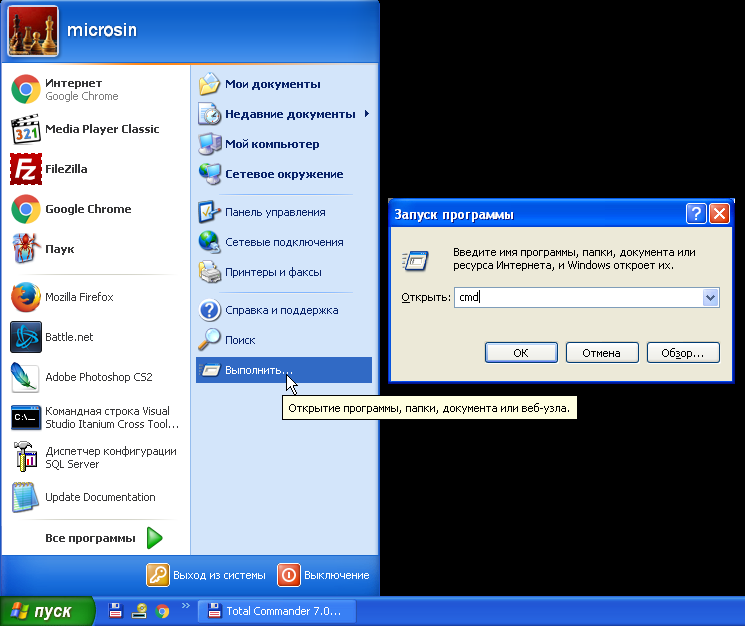
ąÆ ąŠą┐ąĄčĆą░čåąĖąŠąĮąĮąŠą╣ čüąĖčüč鹥ą╝ąĄ MacOS X ą╝ąŠąČąĄč鹥 ąĖčüą┐ąŠą╗čīąĘąŠą▓ą░čéčī ą┐čĆąŠą│čĆą░ą╝ą╝čā Terminal ą┤ą╗čÅ ą┐ąŠą╗čāč湥ąĮąĖčÅ ą┤ąŠčüčéčāą┐ą░ ą║ ąĖąĮč鹥čĆč乥ą╣čüčā ą▓ą▓ąŠą┤ą░ ą║ąŠą╝ą░ąĮą┤. ą¤čĆąŠą│čĆą░ą╝ą╝ą░ Terminal ąĮą░čģąŠą┤ąĖčéčüčÅ ą▓ ą┐ą░ą┐ą║ąĄ Utilites.
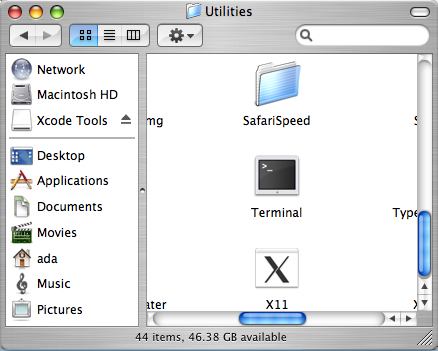
ąóąĄą┐ąĄčĆčī ą▓ ąŠą║ąĮąĄ č鹥čĆą╝ąĖąĮą░ą╗ą░ ą▓ą▓ąĄą┤ąĖč鹥 ą║ąŠą╝ą░ąĮą┤čā avrdude ąĖ ąĮą░ąČą╝ąĖč鹥 Ender, ą▓ čĆąĄąĘčāą╗čīčéą░č鹥 čāčéąĖą╗ąĖčéą░ avrdude ą▓čŗą┤ą░čüčé ą┐ąŠą┤čüą║ą░ąĘą║čā ą▓ ą▓ąĖą┤ąĄ čüą┐ąĖčüą║ą░ ąŠčüąĮąŠą▓ąĮčŗčģ ąŠą┐čåąĖą╣.
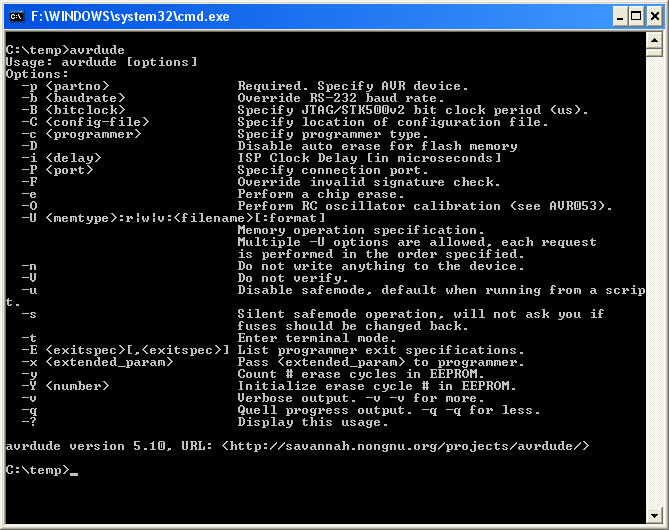
[ą×ą┐ąĖčüą░ąĮąĖąĄ ąŠą┐čåąĖą╣ AVRDUDE]
ą×ą┐čåąĖą╣ ą┤ąŠą▓ąŠą╗čīąĮąŠ ą╝ąĮąŠą│ąŠ. ąØąĄ ą┐čŗčéą░ą╣č鹥čüčī ąĖčģ ą▓čüąĄ ąĘą░ą┐ąŠą╝ąĮąĖčéčī, ąĮčāąČąĮąŠ ą┐čĆąŠčüč鹊 ąĖą╝ąĄčéčī ąŠą▒čēąĄąĄ ą┐čĆąĄą┤čüčéą░ą▓ą╗ąĄąĮąĖąĄ ąŠ č鹊ą╝, čćč鹊 čŹčéąĖ ąŠą┐čåąĖąĖ ą╝ąŠą│čāčé ą┤ąĄą╗ą░čéčī.
-p partno: čŹčéą░ ąŠą┐čåąĖčÅ ą┐čĆąŠčüč鹊 ą│ąŠą▓ąŠčĆąĖčé čāčéąĖą╗ąĖč鹥, ą║ą░ą║ąŠą╣ ą╝ąĖą║čĆąŠą║ąŠąĮčéčĆąŠą╗ą╗ąĄčĆ AVR ą▒čāą┤ąĄčé ą┐čĆąŠą│čĆą░ą╝ą╝ąĖčĆąŠą▓ą░čéčīčüčÅ. ąØą░ą┐čĆąĖą╝ąĄčĆ, ąĄčüą╗ąĖ ąÆčŗ čüąŠą▒čĆą░ą╗ąĖčüčī ą┐čĆąŠą│čĆą░ą╝ą╝ąĖčĆąŠą▓ą░čéčī ATtiny2313, č鹊 ą▓ ą║ą░č湥čüčéą▓ąĄ partno ą▓ą▓ąĄą┤ąĖč鹥 attiny2313.
-b baudrate: čŹčéą░ ąŠą┐čåąĖčÅ ąĖčüą┐ąŠą╗čīąĘčāąĄčéčüčÅ ą┤ą╗čÅ ąĮą░čüčéčĆąŠą╣ą║ąĖ čüą║ąŠčĆąŠčüčéąĖ ą┐ąŠčüą╗ąĄą┤ąŠą▓ą░č鹥ą╗čīąĮąŠą╣ ą┐ąĄčĆąĄą┤ą░čćąĖ ą┤ą░ąĮąĮčŗčģ (č湥čĆąĄąĘ RS-232, UART) ą┤ą╗čÅ ą┐čĆąŠą│čĆą░ą╝ą╝ą░č鹊čĆąŠą▓, čĆą░ą▒ąŠčéą░čÄčēąĖčģ ą┐ąŠ ą┐čĆąŠč鹊ą║ąŠą╗ą░ą╝ ąĮą░ą┐ąŠą┤ąŠą▒ąĖąĄ STK200 ąĖą╗ąĖ STK500 STK500. ą¦ą░čüč鹊 čŹčéčā ąŠą┐čåąĖčÄ ąĖčüą┐ąŠą╗čīąĘąŠą▓ą░čéčī ąĮąĄąŠą▒čÅąĘą░č鹥ą╗čīąĮąŠ, ą┐ąŠč鹊ą╝čā čćč鹊 ą┐ąŠą┤čģąŠą┤ąĖčé čüą║ąŠčĆąŠčüčéčī, ąĮą░čüčéčĆąŠąĄąĮąĮą░čÅ ą┐ąŠ čāą╝ąŠą╗čćą░ąĮąĖčÄ.
-B bitrate: čŹčéą░ ąŠą┐čåąĖčÅ ą╝ąĄąĮčÅąĄčé čüą║ąŠčĆąŠčüčéčī čüą╗ąĄą┤ąŠą▓ą░ąĮąĖčÅ ą▒ąĖčé, ąĮą░ ą║ąŠč鹊čĆąŠą╣ ą┐čĆąŠą│čĆą░ą╝ą╝ą░č鹊čĆ ąŠą▒čēą░ąĄčéčüčÅ čü ą┐čĆąŠą│čĆą░ą╝ą╝ąĖčĆčāąĄą╝čŗą╝ čćąĖą┐ąŠą╝. ąĢčüą╗ąĖ ąÆą░čł ą╝ąĖą║čĆąŠą║ąŠąĮčéčĆąŠą╗ą╗ąĄčĆ čéą░ą║čéąĖčĆčāąĄčéčüčÅ ąŠč湥ąĮčī ąĮąĖąĘą║ąŠą╣ čćą░čüč鹊č鹊ą╣, č鹊 ą┐ąŠčéčĆąĄą▒čāąĄčéčüčÅ čüąĮąĖąĘąĖčéčī čüą║ąŠčĆąŠčüčéčī ą┤ą░ąĮąĮčŗčģ ą┐čĆąŠą│čĆą░ą╝ą╝ąĖčĆąŠą▓ą░ąĮąĖčÅ. ą×ą▒čŗčćąĮąŠ ą╝ąĖą║čĆąŠą║ąŠąĮčéčĆąŠą╗ą╗ąĄčĆ čĆą░ą▒ąŠčéą░ąĄčé ąĮą░ ą▓čŗčüąŠą║ąŠą╣ čćą░čüč鹊č鹥 (8 ą£ąōčå ąĖ ą▓čŗčłąĄ, ąŠčüąŠą▒ąĄąĮąĮąŠ ąĄčüą╗ąĖ ąĖčüą┐ąŠą╗čīąĘčāąĄčéčüčÅ ą║ą▓ą░čĆčåąĄą▓čŗą╣ čĆąĄąĘąŠąĮą░č鹊čĆ), čéą░ą║ čćč鹊 čŹčéą░ ąŠą┐čåąĖčÅ ą┐čĆąĖą╝ąĄąĮčÅąĄčéčüčÅ čĆąĄą┤ą║ąŠ.
-C config-file: čŹč鹊 čäą░ą╣ą╗ ą║ąŠąĮčäąĖą│čāčĆą░čåąĖąĖ, ą║ąŠč鹊čĆčŗą╣ ą│ąŠą▓ąŠčĆąĖčé avrdude ąŠ čĆą░ąĘą╗ąĖčćąĮčŗčģ čüą┐ąŠčüąŠą▒ą░čģ, ą║ą░ą║ ąĄą╝čā ąŠą▒čēą░čéčīčüčÅ čü ą┐čĆąŠą│čĆą░ą╝ą╝ą░č鹊čĆąŠą╝. ąśą╝ąĄąĄčéčüčÅ čäą░ą╣ą╗ ą║ąŠąĮčäąĖą│čāčĆą░čåąĖąĖ ą┐ąŠ čāą╝ąŠą╗čćą░ąĮąĖčÄ, ą║ąŠč鹊čĆčŗą╣ ąĖčüą┐ąŠą╗čīąĘčāąĄčéčüčÅ ą▒ąĄąĘ čāą║ą░ąĘą░ąĮąĖčÅ -C ąŠą┐čåąĖąĖ, čéą░ą║ čćč鹊 čŹčéą░ ąŠą┐čåąĖčÅ ąŠą▒čŗčćąĮąŠ ąĮąĄ ąĮčāąČąĮą░.
ąĢčüą╗ąĖ ą┐čāčéčī ą┤ąŠ čäą░ą╣ą╗ą░ ąĖą╝ąĄąĄčé ą┐čĆąŠą▒ąĄą╗čŗ, č鹊 ąĄą│ąŠ čüą╗ąĄą┤čāąĄčé ą▒čĆą░čéčī ą▓ ą┤ą▓ąŠą╣ąĮčŗąĄ ą║ą░ą▓čŗčćą║ąĖ. ąØą░ą┐čĆąĖą╝ąĄčĆ: -C"C:\Program Files\Arduino1.0.6\hardware\tools\avr\etc\avrdude.conf".
-c programmer: čŹčéą░ ąŠą┐čåąĖčÅ ąĘą░ą┤ą░ąĄčé čéąĖą┐ ą┐čĆąŠą│čĆą░ą╝ą╝ą░č鹊čĆą░ (ąĄą│ąŠ ą┐čĆąŠč鹊ą║ąŠą╗). ąØą░ą┐čĆąĖą╝ąĄčĆ, ąĄčüą╗ąĖ ąĖčüą┐ąŠą╗čīąĘčāąĄč鹥 STK500, č鹊 čāą║ą░ąČąĖč鹥 stk500, ąĄčüą╗ąĖ ąĖčüą┐ąŠą╗čīąĘčāąĄč鹥 ą┐čĆąŠą│čĆą░ą╝ą╝ą░č鹊čĆ DT006, č鹊 čāą║ą░ąČąĖč鹥 dt006, ąĖ čé. ą┤.
-D: ąŠą┐čåąĖčÅ ąĘą░ą┐čĆąĄčēą░ąĄčé ąŠčćąĖčüčéą║čā ą┐ą░ą╝čÅčéąĖ čćąĖą┐ą░ ą┐ąĄčĆąĄą┤ ą┐čĆąŠą│čĆą░ą╝ą╝ąĖčĆąŠą▓ą░ąĮąĖąĄą╝. ąĪą║ąŠčĆąĄąĄ ą▓čüąĄą│ąŠ, čŹčéą░ ąŠą┐čåąĖčÅ ąÆą░ą╝ ąĮąĖą║ąŠą│ą┤ą░ ąĮąĄ ą┐ąŠčéčĆąĄą▒čāąĄčéčüčÅ.
-P port: ąŠą┐čåąĖčÅ ąĘą░ą┤ą░ąĄčé ą┐ąŠčĆčé ąŠą▒ą╝ąĄąĮą░ ą┤ą░ąĮąĮčŗą╝ąĖ ą╝ąĄąČą┤čā ą║ąŠą╝ą┐čīčÄč鹥čĆąŠą╝ ąĖ ą┐čĆąŠą│čĆą░ą╝ą╝ą░č鹊čĆąŠą╝. ąŁč鹊 ą╝ąŠąČąĄčé ą▒čŗčéčī COM1, LPT1 ąĖą╗ąĖ USB.
-F: ąŠą┐čåąĖčÅ ąŠčéą╝ąĄąĮčÅąĄčé ą┐čĆąŠą▓ąĄčĆą║čā čüąĖą│ąĮą░čéčāčĆčŗ, ą║ąŠč鹊čĆą░čÅ ą┐ąŠąĘą▓ąŠą╗čÅąĄčé čāą▒ąĄą┤ąĖčéčīčüčÅ, čćč鹊 ą┐čĆąŠą│čĆą░ą╝ą╝ąĖčĆčāąĄą╝čŗą╣ čćąĖą┐ ąĖą╝ąĄąĮąĮąŠ č鹊čé, ą║ąŠč鹊čĆčŗą╣ ąĮčāąČąĄąĮ. ąØą░čüč鹊čÅč鹥ą╗čīąĮąŠ čĆąĄą║ąŠą╝ąĄąĮą┤čāąĄčéčüčÅ ą▓čŗą┐ąŠą╗ąĮčÅčéčī čŹčéčā ą┐čĆąŠą▓ąĄčĆą║čā ą┤ą╗čÅ č鹥čüčéąĖčĆąŠą▓ą░ąĮąĖčÅ čüąŠąĄą┤ąĖąĮąĄąĮąĖčÅ, ą┐ąŠčŹč鹊ą╝čā ąĮąĄ ąĖčüą┐ąŠą╗čīąĘčāą╣č鹥 čŹčéčā ąŠą┐čåąĖčÄ.
-e: ąŠą┐čåąĖčÅ ąŠčćąĖčüčéą║ąĖ ą┐ą░ą╝čÅčéąĖ čćąĖą┐ą░. ą×ą▒čŗčćąĮąŠ ąĄčæ ąĖčüą┐ąŠą╗čīąĘąŠą▓ą░čéčī ąĮąĄ ąĮčāąČąĮąŠ, ą┐ąŠč鹊ą╝čā čćč鹊 ąŠčćąĖčüčéą║ą░ FLASH ą▓čŗą┐ąŠą╗ąĮčÅąĄčéčüčÅ ą░ą▓č鹊ą╝ą░čéąĖč湥čüą║ąĖ ą┐ąĄčĆąĄą┤ ą┐čĆąŠą│čĆą░ą╝ą╝ąĖčĆąŠą▓ą░ąĮąĖąĄą╝.
-U memtype:r|w|v:filename[:format]: ą░ ą▓ąŠčé čŹčéą░ ą║ąŠą╝ą░ąĮą┤ą░ čāąČąĄ ą┐ąŠ-ąĮą░čüč鹊čÅčēąĄą╝čā ą▓ą░ąČąĮą░. ąśą╝ąĄąĮąĮąŠ ąŠą┤ąĮą░ ąĘą░ą┤ą░ąĄčé, ą║ą░ą║ąŠąĄ ąĖą╝ąĄąĮąĮąŠ ą┐čĆąŠą│čĆą░ą╝ą╝ąĖčĆąŠą▓ą░ąĮąĖąĄ ą▒čāą┤ąĄčé ą┐čĆąŠąĖąĘą▓ąĄą┤ąĄąĮąŠ. ąŚą┤ąĄčüčī memtype ą╝ąŠąČąĄčé ą▒čŗčéčī flash ąĖą╗ąĖ eeprom ą┤ą╗čÅ ą┐ą░ą╝čÅčéąĖ, ą╗ąĖą▒ąŠ hfuse, lfuse ąĖą╗ąĖ efuse ą┤ą╗čÅ ą║ąŠąĮčäąĖą│čāčĆą░čåąĖąŠąĮąĮčŗčģ čäčīčĹʹŠą▓ čćąĖą┐ą░. ąæčāą║ą▓čŗ r|w|v ąŠą▒ąŠąĘąĮą░čćą░čÄčé ąŠą┐ąĄčĆą░čåąĖčÄ ąĮą░ą┤ ą┐ą░ą╝čÅčéčīčÄ, čé. ąĄ. r (read, čćč鹥ąĮąĖąĄ), w (write, ąĘą░ą┐ąĖčüčī) ąĖą╗ąĖ v (verify, ą┐čĆąŠą▓ąĄčĆą║ą░ ą┐ą░ą╝čÅčéąĖ). ą¦ą░čüčéčī ą║ąŠą╝ą░ąĮą┤čŗ filename ąĘą░ą┤ą░ąĄčé ąĖą╝čÅ čäą░ą╣ą╗ą░, ą║ąŠč鹊čĆčŗą╣ ą▒čāą┤ąĄčé ą┐čĆąŠčćąĖčéą░ąĮ ąĖą╗ąĖ ąĘą░ą┐ąĖčüą░ąĮ ą▓ąŠ ą▓čĆąĄą╝čÅ ą▓čŗą┐ąŠą╗ąĮąĄąĮąĖčÅ ą║ąŠą╝ą░ąĮą┤čŗ. [:format] ąĘą░ą┤ą░ąĄčé ąŠą┐čåąĖčÄ č乊čĆą╝ą░čéą░ čäą░ą╣ą╗ą░. ą¦ą░čēąĄ ą▓čüąĄą│ąŠ ąĖčüą┐ąŠą╗čīąĘčāąĄčéčüčÅ č乊čĆą╝ą░čé Intel Hex [7], ąĖ čäą░ą╣ą╗ ą┤ą░ąĮąĮčŗčģ ąŠą▒čŗčćąĮąŠ ą┐ąŠą╗čāčćą░ąĄčé čĆą░čüčłąĖčĆąĄąĮąĖąĄ *.hex". ąĢčüą╗ąĖ ąÆčŗ čģąŠčéąĖč鹥 ąĘą░ą┐ąĖčüą░čéčī, ąĮą░ą┐čĆąĖą╝ąĄčĆ, čäą░ą╣ą╗ test.hex ą▓ ą┐ą░ą╝čÅčéčī flash, č鹊 ą┤ąŠą╗ąČąĮčŗ ąĖčüą┐ąŠą╗čīąĘąŠą▓ą░čéčī -U flash:w:test.hex:i. ąĢčüą╗ąĖ čģąŠčéąĖč鹥 ą┐čĆąŠčćąĖčéą░čéčī ą┐ą░ą╝čÅčéčī eeprom ą▓ čäą░ą╣ą╗ "eedump.hex", č鹊 ą┤ąŠą╗ąČąĮčŗ ąĖčüą┐ąŠą╗čīąĘąŠą▓ą░čéčī ą║ąŠą╝ą░ąĮą┤čā -U eeprom:r:eedump.hex:i.
ąĢčüą╗ąĖ ą┐čāčéčī ą┤ąŠ čäą░ą╣ą╗ą░ ąĖą╝ąĄąĄčé ą┐čĆąŠą▒ąĄą╗čŗ, č鹊 ąĄą│ąŠ čüą╗ąĄą┤čāąĄčé ą▒čĆą░čéčī ą▓ ą┤ą▓ąŠą╣ąĮčŗąĄ ą║ą░ą▓čŗčćą║ąĖ.
-n: čŹč鹊 ąŠąĘąĮą░čćą░ąĄčé, čćč鹊 ąĮąĖą║ą░ą║ąĖčģ ą┤ąĄą╣čüčéą▓ąĖą╣ ąĘą░ą┐ąĖčüąĖ ą┐čĆąŠąĖąĘą▓ąŠą┤ąĖčéčīčüčÅ ąĮąĄ ą▒čāą┤ąĄčé. ąÜąŠą╝ą░ąĮą┤ą░ ą┐ąŠą╗ąĄąĘąĮą░, ą║ąŠą│ą┤ą░ ąÆčŗ čģąŠčéąĖč鹥 ą│ą░čĆą░ąĮčéąĖčĆąŠą▓ą░čéčī, čćč鹊 ąĮąĖ ąŠą┤ąĮą░ ąĖąĘ ąŠčéą┐čĆą░ą▓ą╗čÅąĄą╝čŗčģ ą║ąŠą╝ą░ąĮą┤ ąĮąĄ ą┐ąŠą▓čĆąĄą┤ąĖčé čüąŠą┤ąĄčƹȹĖą╝ąŠąĄ ą┐ą░ą╝čÅčéąĖ čćąĖą┐ą░. ąŁč鹊 čĆą░ąĘąĮąŠą▓ąĖą┤ąĮąŠčüčéčī 'ą▒ą╗ąŠą║ąĖčĆąŠą▓ą║ąĖ ą▒ąĄąĘąŠą┐ą░čüąĮąŠčüčéąĖ'.
-V: ą▓čŗą║ą╗čÄčćą░ąĄčé ą░ą▓č鹊ą╝ą░čéąĖč湥čüą║čāčÄ ą┐čĆąŠą▓ąĄčĆą║čā čüąŠą┤ąĄčƹȹĖą╝ąŠą│ąŠ ą┐ą░ą╝čÅčéąĖ ą┐čĆąĖ ąĘą░ą┐ąĖčüąĖ. ąØąĄ čüąŠą▓ąĄčéčāčÄ ąĖčüą┐ąŠą╗čīąĘąŠą▓ą░čéčī čŹčéčā ąŠą┐čåąĖčÄ, ą┐ąŠč鹊ą╝čā čćč鹊 ą┐čĆąŠą▓ąĄčĆą║ą░ ą┤ą░ąĄčé ą┤ąŠą┐ąŠą╗ąĮąĖč鹥ą╗čīąĮčāčÄ čāą▓ąĄčĆąĄąĮąĮąŠčüčéčī, čćč鹊 ą┐ą░ą╝čÅčéčī ąĘą░ą┐ąĖčüą░ąĮą░ ą┐čĆą░ą▓ąĖą╗čīąĮąŠ.
-u: ąĘą░ą┐čĆąĄčé čĆąĄąČąĖą╝ą░ ą▒ąĄąĘąŠą┐ą░čüąĮąŠčüčéąĖ. ąŁč鹊 čāčüčéą░ąĮąŠą▓ą║ą░ ą┐ąŠ čāą╝ąŠą╗čćą░ąĮąĖčÄ, ą║ąŠą│ą┤ą░ avrdude ąĘą░ą┐čāčüą║ą░ąĄčéčüčÅ ąĖąĘ čüą║čĆąĖą┐čéą░. ąĢčüą╗ąĖ čģąŠčéąĖč鹥 ą╝ąŠą┤ąĖčäąĖčåąĖčĆąŠą▓ą░čéčī ą▒ąĖčéčŗ čäčīčĹʹŠą▓, č鹊 ąĖčüą┐ąŠą╗čīąĘčāą╣č鹥 čŹčéčā ąŠą┐čåąĖčÄ, čćč鹊ą▒čŗ čÅą▓ąĮąŠ ą┐ąŠą┤čéą▓ąĄčĆą┤ąĖčéčī čüą▓ąŠąĖ ąĮą░ą╝ąĄčĆąĄąĮąĖčÅ (ą┐ąŠą┤ą░ą▓ą╗čÅąĄčé ą┤ąŠą┐ąŠą╗ąĮąĖč鹥ą╗čīąĮčŗą╣ ąĘą░ą┐čĆąŠčü ą┐ąŠą┤čéą▓ąĄčƹȹ┤ąĄąĮąĖčÅ).
-t: ąĘą░ą┐čāčüą║ą░ąĄčé čĆąĄąČąĖą╝ č鹥čĆą╝ąĖąĮą░ą╗ą░, ą║ąŠą│ą┤ą░ ąÆčŗ ą▓ą▓ąŠą┤ąĖč鹥 ą║ąŠą╝ą░ąĮą┤čŗ čüčéčĆąŠą║ą░ ąĘą░ čüčéčĆąŠą║ąŠą╣. ąØąĄ ąĖčüą┐ąŠą╗čīąĘčāą╣č鹥 čŹč鹊čé čĆąĄąČąĖą╝, ą┐ąŠčüą║ąŠą╗čīą║čā čŹč鹊 ą┤ąŠą▒ą░ą▓ą╗čÅąĄčé čüą╗ąŠąČąĮąŠčüčéąĖ.
-E: ą▓čŗą▓ąŠą┤ąĖčé ąĮąĄą║ąŠč鹊čĆčŗąĄ čüą┐ąĄčåąĖčäąĖą║ą░čåąĖąĖ ą┐čĆąŠą│čĆą░ą╝ą╝ą░č鹊čĆą░, ąĮąĄ ąĖčüą┐ąŠą╗čīąĘčāą╣č鹥 čŹčéčā ąŠą┐čåąĖčÄ.
-v: ąŠą┐čåąĖčÅ ą▓ą║ą╗čÄčćą░ąĄčé ą┐ąŠą┤čĆąŠą▒ąĮčŗą╣ ą▓čŗą▓ąŠą┤ čüąŠąŠą▒čēąĄąĮąĖą╣. ąŁč鹊 ą╝ąŠąČąĄčé ą┐ąŠčéčĆąĄą▒ąŠą▓ą░čéčīčüčÅ ą┤ą╗čÅ ą┤ąĖą░ą│ąĮąŠčüčéąĖą║ąĖ, čćč鹊ą▒čŗ ą┐ąŠą╗čāčćąĖčéčī ą┤ąŠą┐ąŠą╗ąĮąĖč鹥ą╗čīąĮčāčÄ ąĖąĮč乊čĆą╝ą░čåąĖčÄ. ą×ą▒čŗčćąĮąŠ čŹčéą░ ąŠą┐čåąĖčÅ ąĮąĄ ąĮčāąČąĮą░.
-q: ą┤ąĄą╣čüčéą▓ąĖąĄ čŹč鹊ą╣ ąŠą┐čåąĖąĖ ą┤ą░ąĄčé ą┐čĆąŠčéąĖą▓ąŠą┐ąŠą╗ąŠąČąĮčŗą╣ čŹčäč乥ą║čé ą┐ąŠ čüčĆą░ą▓ąĮąĄąĮąĖčÄ čü ąŠą┐čåąĖąĄą╣ -v, čé. ąĄ. ą║ąŠą╗ąĖč湥čüčéą▓ąŠ ą▓čŗą▓ąŠą┤ąĖą╝ąŠą╣ ąĖąĮč乊čĆą╝ą░čåąĖąĖ čāą╝ąĄąĮčīčłą░ąĄčéčüčÅ. ą×ą▒čŗčćąĮąŠ čŹčéą░ ąŠą┐čåąĖčÅ čéą░ą║ąČąĄ ąĮąĄ ąĖčüą┐ąŠą╗čīąĘčāąĄčéčüčÅ.
ąÆ čŹč鹊ą╝ čüą┐ąĖčüą║ąĄ ą║čĆą░čüąĮčŗą╝ čåą▓ąĄč鹊ą╝ ą▓čŗą┤ąĄą╗ąĄąĮčŗ č鹥 ąŠą┐čåąĖąĖ, ą║ąŠč鹊čĆčŗąĄ čüą║ąŠčĆąĄąĄ ą▓čüąĄą│ąŠ ąÆą░ą╝ ą┐ąŠąĮą░ą┤ąŠą▒čÅčéčüčÅ. ąöą░ą▓ą░ą╣č鹥 čĆą░čüčüą╝ąŠčéčĆąĖą╝ ą┐ąŠą┤čĆąŠą▒ąĮąĄąĄ ąĖčüą┐ąŠą╗čīąĘąŠą▓ą░ąĮąĖąĄ čŹčéąĖčģ ąŠą┐čåąĖą╣.
[-c programmer]
ą¦č鹊ą▒čŗ ą┐ąŠą╗čāčćąĖčéčī čüą┐ąĖčüąŠą║ ą┐ąŠą┤ą┤ąĄčƹȹĖą▓ą░ąĄą╝čŗčģ ą┐čĆąŠą│čĆą░ą╝ą╝ą░č鹊čĆąŠą▓ (ąĖ ąĮą░ą╣čéąĖ č鹊čé, ą║ąŠč鹊čĆčŗą╣ čā ąÆą░čü), ą▓ą▓ąĄą┤ąĖč鹥 ą║ąŠą╝ą░ąĮą┤čā avrdude -c qwerty (ąĘą┤ąĄčüčī qwerty čŹč鹊 ą┐čĆąŠąĖąĘą▓ąŠą╗čīąĮčŗą╣ ąĮą░ą▒ąŠčĆ čüąĖą╝ą▓ąŠą╗ąŠą▓, ą║ąŠč鹊čĆčŗą╣ ąĮąĄ čüąŠąŠčéą▓ąĄčéčüčéą▓čāąĄčé ąĮąĖ ąŠą┤ąĮąŠą╝čā ąĖąĘ ą┐ąŠą┤ą┤ąĄčƹȹĖą▓ą░ąĄą╝čŗčģ ą┐čĆąŠą│čĆą░ą╝ą╝ą░č鹊čĆąŠą▓). ąÜą░ą║ čĆąĄąĘčāą╗čīčéą░čé ą▓čŗą┐ąŠą╗ąĮąĄąĮąĖčÅ ą║ąŠą╝ą░ąĮą┤čŗ ą▒čāą┤ąĄčé ą▓čŗą▓ąĄą┤ąĄąĮ čüą┐ąĖčüąŠą║ ą┐ąŠą┤ą┤ąĄčƹȹĖą▓ą░ąĄą╝čŗčģ ą┐čĆąŠą│čĆą░ą╝ą╝ą░č鹊čĆąŠą▓.
C:\>avrdude -c qwerty
avrdude: Can't find programmer id "qwerty"
Valid programmers are:
c2n232i = serial port banging, reset=dtr sck=!rts mosi=!txd miso=!cts
dasa3 = serial port banging, reset=!dtr sck=rts mosi=txd miso=cts
dasa = serial port banging, reset=rts sck=dtr mosi=txd miso=cts
siprog = Lancos SI-Prog (http://www.lancos.com/siprogsch.html)
ponyser = design ponyprog serial, reset=!txd sck=rts mosi=dtr miso=cts
89isp = Atmel at89isp cable [c:\WinAVR\bin\avrdude.conf:791]
frank-stk200 = Frank STK200 [c:\WinAVR\bin\avrdude.conf:777]
blaster = Altera ByteBlaster [c:\WinAVR\bin\avrdude.conf:764]
ere-isp-avr = ERE ISP-AVR (http://www.ere.co.th/download/sch050713.pdf)
atisp = AT-ISP V1.1 cable for AVR-SDK1 (http://micro-research.co.th/)
dapa = Direct AVR Parallel Access cable [c:\WinAVR\bin\avrdude.conf:733]
xil = Xilinx JTAG cable [c:\WinAVR\bin\avrdude.conf:720]
futurlec = Futurlec.com programming cable. [c:\WinAVR\bin\avrdude.conf:703]
abcmini = ABCmini Board, aka Dick Smith HOTCHIP [c:\WinAVR\bin\avrdude.conf:693]
picoweb = Picoweb Programming Cable (http://www.picoweb.net/)
sp12 = Steve Bolt's Programmer
alf = Nightshade ALF-PgmAVR (http://nightshade.homeip.net/)
bascom = Bascom SAMPLE programming cable
dt006 = Dontronics DT006
pony-stk200 = Pony Prog STK200
stk200 = STK200 [c:\WinAVR\bin\avrdude.conf:608]
bsd = Brian Dean's Programmer, http://www.bsdhome.com/avrdude/
pavr = Jason Kyle's pAVR Serial Programmer
dragon_pdi = Atmel AVR Dragon in PDI mode
dragon_dw = Atmel AVR Dragon in debugWire mode
dragon_hvsp = Atmel AVR Dragon in HVSP mode
dragon_pp = Atmel AVR Dragon in PP mode
dragon_isp = Atmel AVR Dragon in ISP mode
dragon_jtag = Atmel AVR Dragon in JTAG mode
jtag2pdi = Atmel JTAG ICE mkII PDI mode
jtag2avr32 = Atmel JTAG ICE mkII in AVR32 mode
jtagmkII_avr32 = Atmel JTAG ICE mkII in AVR32 mode
jtag2dw = Atmel JTAG ICE mkII in debugWire mode
jtag2isp = Atmel JTAG ICE mkII in ISP mode [c:\WinAVR\bin\avrdude.conf:502]
jtag2 = Atmel JTAG ICE mkII [c:\WinAVR\bin\avrdude.conf:494]
jtag2fast = Atmel JTAG ICE mkII [c:\WinAVR\bin\avrdude.conf:486]
jtag2slow = Atmel JTAG ICE mkII [c:\WinAVR\bin\avrdude.conf:478]
jtagmkII = Atmel JTAG ICE mkII [c:\WinAVR\bin\avrdude.conf:470]
jtag1slow = Atmel JTAG ICE (mkI) [c:\WinAVR\bin\avrdude.conf:463]
jtag1 = Atmel JTAG ICE (mkI) [c:\WinAVR\bin\avrdude.conf:455]
jtagmkI = Atmel JTAG ICE (mkI) [c:\WinAVR\bin\avrdude.conf:447]
avr911 = Atmel AppNote AVR911 AVROSP [c:\WinAVR\bin\avrdude.conf:441]
avr109 = Atmel AppNote AVR109 Boot Loader [c:\WinAVR\bin\avrdude.conf:435]
butterfly = Atmel Butterfly Development Board [c:\WinAVR\bin\avrdude.conf:429]
usbtiny = USBtiny simple USB programmer (http://www.ladyada.net/make/usbtinyisp/)
usbasp = USBasp (http://www.fischl.de/usbasp/) [c:\WinAVR\bin\avrdude.conf:417]
avr910 = Atmel Low Cost Serial Programmer [c:\WinAVR\bin\avrdude.conf:411]
stk600hvsp = Atmel STK600 in high-voltage serial programming mode
stk600pp = Atmel STK600 in parallel programming mode
stk600 = Atmel STK600 [c:\WinAVR\bin\avrdude.conf:393]
stk500hvsp = Atmel STK500 V2 in high-voltage serial programming mode
stk500pp = Atmel STK500 V2 in parallel programming mode
stk500v2 = Atmel STK500 Version 2.x firmware
mib510 = Crossbow MIB510 programming board
stk500v1 = Atmel STK500 Version 1.x firmware
stk500 = Atmel STK500 [c:\WinAVR\bin\avrdude.conf:357]
buspirate = The Bus Pirate [c:\WinAVR\bin\avrdude.conf:347]
avrisp2 = Atmel AVR ISP mkII [c:\WinAVR\bin\avrdude.conf:341]
avrispmkII = Atmel AVR ISP mkII [c:\WinAVR\bin\avrdude.conf:335]
avrispv2 = Atmel AVR ISP V2 [c:\WinAVR\bin\avrdude.conf:329]
avrisp = Atmel AVR ISP [c:\WinAVR\bin\avrdude.conf:323]
arduino = Arduino [c:\WinAVR\bin\avrdude.conf:317]
ąØą░ą╣ą┤ąĖč鹥 ą▓ čŹč鹊ą╝ čüą┐ąĖčüą║ąĄ ąĖą╝čÅ, čüąŠąŠčéą▓ąĄčéčüčéą▓čāčÄčēąĄąĄ ąÆą░čłąĄą╝čā ąĖčüą┐ąŠą╗čīąĘčāąĄą╝ąŠą╝čā ą┐čĆąŠą│čĆą░ą╝ą╝ą░č鹊čĆčā. ąŁč鹊 ąĖą╝čÅ čüą╗ąĄą┤čāąĄčé ą┐ąŠą┤čüčéą░ą▓ą╗čÅčéčī ą▓ ąŠą┐čåąĖčÄ -c programmer.
[-p partno]
ą¦č鹊ą▒čŗ ą┐ąŠą╗čāčćąĖčéčī čüą┐ąĖčüąŠą║ ą┐čĆąŠą│čĆą░ą╝ą╝ąĖčĆčāąĄą╝čŗčģ ą╝ąĖą║čĆąŠą║ąŠąĮčéčĆąŠą╗ą╗ąĄčĆąŠą▓ AVR, ą▓ą▓ąĄą┤ąĖč鹥 ą║ąŠą╝ą░ąĮą┤čā avrdude -c avrisp (ą┐čĆąĖ čŹč鹊ą╝ ąĮąĄ ąĖą╝ąĄąĄčé ąĘąĮą░č湥ąĮąĖčÅ, ąĖčüą┐ąŠą╗čīąĘčāąĄč鹥 ą╗ąĖ ąÆčŗ čĆąĄą░ą╗čīąĮąŠ ą┐čĆąŠą│čĆą░ą╝ą╝ą░č鹊čĆ avrisp) ą▒ąĄąĘ čāą║ą░ąĘą░ąĮąĖčÅ ąĖą╝ąĄąĮąĖ ą╝ąĖą║čĆąŠą║ąŠąĮčéčĆąŠą╗ą╗ąĄčĆą░. ąØąĄ čüą╗ąĄą┤čāąĄčé ąĘą░ą┐ąŠą╝ąĖąĮą░čéčī čŹč鹊čé ą┤ą╗ąĖąĮąĮčŗą╣ čüą┐ąĖčüąŠą║, ąŠąĮ ąĖčüą┐ąŠą╗čīąĘčāąĄčéčüčÅ č鹊ą╗čīą║ąŠ ą┤ą╗čÅ č鹊ą│ąŠ, čćč鹊ą▒čŗ čāąĘąĮą░čéčī ąĮčāąČąĮąŠąĄ ąĖą╝čÅ ą┤ą╗čÅ ą┐čĆąŠą│čĆą░ą╝ą╝ąĖčĆčāąĄą╝ąŠą│ąŠ ą╝ąĖą║čĆąŠą║ąŠąĮčéčĆąŠą╗ą╗ąĄčĆą░, ą║ąŠč鹊čĆąŠąĄ čüą╗ąĄą┤čāąĄčé ą┐ąŠą┤čüčéą░ą▓ą╗čÅčéčī ą▓ ą║ąŠą╝ą░ąĮą┤ąĮčāčÄ čüčéčĆąŠą║čā ą▓ą╝ąĄčüč鹥 čü ąŠą┐čåąĖąĄą╣ -p partno.
C:\>avrdude -c avrisp
avrdude: No AVR part has been specified, use "-p Part"
Valid parts are:
t10 = ATtiny10 [c:\WinAVR\bin\avrdude.conf:15443]
t8 = ATtiny9 [c:\WinAVR\bin\avrdude.conf:15403]
t5 = ATtiny5 [c:\WinAVR\bin\avrdude.conf:15363]
t4 = ATtiny4 [c:\WinAVR\bin\avrdude.conf:15323]
ucr2 = 32UC3A0512 [c:\WinAVR\bin\avrdude.conf:15302]
x128a4 = ATXMEGA128A4 [c:\WinAVR\bin\avrdude.conf:15204]
x64a4 = ATXMEGA64A4 [c:\WinAVR\bin\avrdude.conf:15107]
x32a4 = ATXMEGA32A4 [c:\WinAVR\bin\avrdude.conf:15010]
x16a4 = ATXMEGA16A4 [c:\WinAVR\bin\avrdude.conf:14913]
x256a3b = ATXMEGA256A3B [c:\WinAVR\bin\avrdude.conf:14816]
x256a3 = ATXMEGA256A3 [c:\WinAVR\bin\avrdude.conf:14719]
x192a3 = ATXMEGA192A3 [c:\WinAVR\bin\avrdude.conf:14622]
x128a3 = ATXMEGA128A3 [c:\WinAVR\bin\avrdude.conf:14525]
x64a3 = ATXMEGA64A3 [c:\WinAVR\bin\avrdude.conf:14428]
x256a1 = ATXMEGA256A1 [c:\WinAVR\bin\avrdude.conf:14331]
x192a1 = ATXMEGA192A1 [c:\WinAVR\bin\avrdude.conf:14234]
x128a1d = ATXMEGA128A1REVD [c:\WinAVR\bin\avrdude.conf:14137]
x128a1 = ATXMEGA128A1 [c:\WinAVR\bin\avrdude.conf:14040]
x64a1 = ATXMEGA64A1 [c:\WinAVR\bin\avrdude.conf:13943]
m6450 = ATMEGA6450 [c:\WinAVR\bin\avrdude.conf:13754]
m3250 = ATMEGA3250 [c:\WinAVR\bin\avrdude.conf:13565]
m645 = ATMEGA645 [c:\WinAVR\bin\avrdude.conf:13376]
m325 = ATMEGA325 [c:\WinAVR\bin\avrdude.conf:13187]
usb82 = AT90USB82 [c:\WinAVR\bin\avrdude.conf:13007]
usb162 = AT90USB162 [c:\WinAVR\bin\avrdude.conf:12823]
usb1287 = AT90USB1287 [c:\WinAVR\bin\avrdude.conf:12634]
usb1286 = AT90USB1286 [c:\WinAVR\bin\avrdude.conf:12445]
usb647 = AT90USB647 [c:\WinAVR\bin\avrdude.conf:12257]
usb646 = AT90USB646 [c:\WinAVR\bin\avrdude.conf:12068]
m32u4 = ATmega32U4 [c:\WinAVR\bin\avrdude.conf:11880]
t84 = ATtiny84 [c:\WinAVR\bin\avrdude.conf:11697]
t44 = ATtiny44 [c:\WinAVR\bin\avrdude.conf:11515]
t24 = ATtiny24 [c:\WinAVR\bin\avrdude.conf:11333]
m128rfa1 = ATMEGA128RFA1 [c:\WinAVR\bin\avrdude.conf:11145]
m2561 = ATMEGA2561 [c:\WinAVR\bin\avrdude.conf:10951]
m2560 = ATMEGA2560 [c:\WinAVR\bin\avrdude.conf:10758]
m1281 = ATMEGA1281 [c:\WinAVR\bin\avrdude.conf:10570]
m1280 = ATMEGA1280 [c:\WinAVR\bin\avrdude.conf:10381]
m640 = ATMEGA640 [c:\WinAVR\bin\avrdude.conf:10193]
t85 = ATtiny85 [c:\WinAVR\bin\avrdude.conf:10012]
t45 = ATtiny45 [c:\WinAVR\bin\avrdude.conf:9833]
t25 = ATtiny25 [c:\WinAVR\bin\avrdude.conf:9653]
pwm3b = AT90PWM3B [c:\WinAVR\bin\avrdude.conf:9472]
pwm2b = AT90PWM2B [c:\WinAVR\bin\avrdude.conf:9289]
pwm3 = AT90PWM3 [c:\WinAVR\bin\avrdude.conf:9106]
pwm2 = AT90PWM2 [c:\WinAVR\bin\avrdude.conf:8922]
t2313 = ATtiny2313 [c:\WinAVR\bin\avrdude.conf:8735]
m328p = ATMEGA328P [c:\WinAVR\bin\avrdude.conf:8547]
t88 = attiny88 [c:\WinAVR\bin\avrdude.conf:8361]
m168 = ATMEGA168 [c:\WinAVR\bin\avrdude.conf:8173]
m88 = ATMEGA88 [c:\WinAVR\bin\avrdude.conf:7987]
m48 = ATMEGA48 [c:\WinAVR\bin\avrdude.conf:7800]
t861 = ATTINY861 [c:\WinAVR\bin\avrdude.conf:7612]
t461 = ATTINY461 [c:\WinAVR\bin\avrdude.conf:7423]
t261 = ATTINY261 [c:\WinAVR\bin\avrdude.conf:7234]
t26 = ATTINY26 [c:\WinAVR\bin\avrdude.conf:7077]
m8535 = ATMEGA8535 [c:\WinAVR\bin\avrdude.conf:6919]
m8515 = ATMEGA8515 [c:\WinAVR\bin\avrdude.conf:6761]
m8 = ATMEGA8 [c:\WinAVR\bin\avrdude.conf:6600]
m161 = ATMEGA161 [c:\WinAVR\bin\avrdude.conf:6460]
m32 = ATMEGA32 [c:\WinAVR\bin\avrdude.conf:6285]
m6490 = ATMEGA6490 [c:\WinAVR\bin\avrdude.conf:6092]
m649 = ATMEGA649 [c:\WinAVR\bin\avrdude.conf:5907]
m3290p = ATMEGA3290P [c:\WinAVR\bin\avrdude.conf:5724]
m3290 = ATMEGA3290 [c:\WinAVR\bin\avrdude.conf:5539]
m329p = ATMEGA329P [c:\WinAVR\bin\avrdude.conf:5354]
m329 = ATMEGA329 [c:\WinAVR\bin\avrdude.conf:5170]
m169 = ATMEGA169 [c:\WinAVR\bin\avrdude.conf:4990]
m163 = ATMEGA163 [c:\WinAVR\bin\avrdude.conf:4832]
m162 = ATMEGA162 [c:\WinAVR\bin\avrdude.conf:4636]
m1284p = ATMEGA1284P [c:\WinAVR\bin\avrdude.conf:4446]
m644p = ATMEGA644P [c:\WinAVR\bin\avrdude.conf:4254]
m644 = ATMEGA644 [c:\WinAVR\bin\avrdude.conf:4064]
m324p = ATMEGA324P [c:\WinAVR\bin\avrdude.conf:3873]
m164p = ATMEGA164P [c:\WinAVR\bin\avrdude.conf:3682]
m16 = ATMEGA16 [c:\WinAVR\bin\avrdude.conf:3504]
c32 = AT90CAN32 [c:\WinAVR\bin\avrdude.conf:3313]
c64 = AT90CAN64 [c:\WinAVR\bin\avrdude.conf:3123]
c128 = AT90CAN128 [c:\WinAVR\bin\avrdude.conf:2933]
m128 = ATMEGA128 [c:\WinAVR\bin\avrdude.conf:2755]
m64 = ATMEGA64 [c:\WinAVR\bin\avrdude.conf:2574]
m103 = ATMEGA103 [c:\WinAVR\bin\avrdude.conf:2434]
8535 = AT90S8535 [c:\WinAVR\bin\avrdude.conf:2313]
8515 = AT90S8515 [c:\WinAVR\bin\avrdude.conf:2199]
4434 = AT90S4434 [c:\WinAVR\bin\avrdude.conf:2116]
4433 = AT90S4433 [c:\WinAVR\bin\avrdude.conf:1992]
2343 = AT90S2343 [c:\WinAVR\bin\avrdude.conf:1868]
2333 = AT90S2333 [c:\WinAVR\bin\avrdude.conf:1740]
2313 = AT90S2313 [c:\WinAVR\bin\avrdude.conf:1627]
4414 = AT90S4414 [c:\WinAVR\bin\avrdude.conf:1514]
1200 = AT90S1200 [c:\WinAVR\bin\avrdude.conf:1399]
t15 = ATtiny15 [c:\WinAVR\bin\avrdude.conf:1266]
t13 = ATtiny13 [c:\WinAVR\bin\avrdude.conf:1093]
t12 = ATtiny12 [c:\WinAVR\bin\avrdude.conf:960]
t11 = ATtiny11 [c:\WinAVR\bin\avrdude.conf:896]
ąÆ čŹč鹊ą╝ čüą┐ąĖčüą║ąĄ čāą║ą░ąĘą░ąĮčŗ ą┐čüąĄą▓ą┤ąŠąĮąĖą╝čŗ ą▓čüąĄčģ čćąĖą┐ąŠą▓ ą╝ąĖą║čĆąŠą║ąŠąĮčéčĆąŠą╗ą╗ąĄčĆąŠą▓, ąŠ ą║ąŠč鹊čĆčŗčģ ąĘąĮą░ąĄčé avrdude. ąæąŠą╗čīčłąĖąĮčüčéą▓ąŠ ąĖąĘ ąĮąĖčģ ą┐čĆąŠą│čĆą░ą╝ą╝ąĖčĆčāčÄčéčüčÅ č湥čĆąĄąĘ ąĖąĮč鹥čĆč乥ą╣čü ISP.
ą×ą▒čĆą░čéąĖč鹥 ą▓ąĮąĖą╝ą░ąĮąĖąĄ, čćč鹊 ąĮą░ąĘą▓ą░ąĮąĖčÅ ą╝ąŠą┤ąĄą╗ąĄą╣ čćąĖą┐ąŠą▓ t2313 ąĖ 2313, m8 ąĖ m88, c128 ąĖ m128 ą▓čŗą│ą╗čÅą┤čÅčé ąŠč湥ąĮčī ą┐ąŠčģąŠąČąĄ, ąĮąŠ ąĮą░ čüą░ą╝ąŠą╝ ą┤ąĄą╗ąĄ čŹč鹊 ą░ą▒čüąŠą╗čÄčéąĮąŠ čĆą░ąĘąĮčŗąĄ ą╝ąŠą┤ąĄą╗ąĖ ą╝ąĖą║čĆąŠą║ąŠąĮčéčĆąŠą╗ą╗ąĄčĆąŠą▓! ą¤ąŠčŹč鹊ą╝čā ą▓ąŠ ąĖąĘą▒ąĄąČą░ąĮąĖąĄ ąŠčłąĖą▒ą║ąĖ čüąŠą▓ąĄčéčāčÄ ąÆą░ą╝ ą▓ą╝ąĄčüč鹊 ą┐čüąĄą▓ą┤ąŠąĮąĖą╝ą░ čćąĖą┐ą░ ą▓ą▓ąĄčüčéąĖ ąĄą│ąŠ ą┐ąŠą╗ąĮąŠąĄ ąĖą╝čÅ. ąó. ąĄ. ą▓ą╝ąĄčüč鹊 t2313 ąĖčüą┐ąŠą╗čīąĘčāą╣č鹥 attiny2313, ąĖą╗ąĖ ą▓ą╝ąĄčüč鹊 m8 ąĖčüą┐ąŠą╗čīąĘčāą╣č鹥 atmega8. Avrdude ą┤ąŠčüčéą░č鹊čćąĮąŠ čāą╝ąĄąĮ, čćč鹊ą▒čŗ čĆą░čüą┐ąŠąĘąĮą░čéčī ą┐čĆą░ą▓ąĖą╗čīąĮąŠ čéąĖą┐ čćąĖą┐ą░ ą┐ąŠ ąĄą│ąŠ ą┐ąŠą╗ąĮąŠą╝čā ąĖą╝ąĄąĮąĖ.
ąÆąĮąĖą╝ą░č鹥ą╗čīąĮąŠ ą┐čĆąŠą▓ąĄčĆčīč鹥 ą╝ąŠą┤ąĄą╗čī ą┐čĆąŠą│čĆą░ą╝ą╝ąĖčĆčāąĄą╝ąŠą│ąŠ čćąĖą┐ą░ ą┐ąŠ ą╝ą░čĆą║ąĖčĆąŠą▓ą║ąĄ ąĮą░ ąĄą│ąŠ ą▓ąĄčĆčģąĮąĄą╣ čüč鹊čĆąŠąĮąĄ ą║ąŠčĆą┐čāčüą░. ąÜ ą┐čĆąĖą╝ąĄčĆčā, čéą░ą╝ ą╝ąŠąČąĄčé ą▒čŗčéčī ąĮą░ą┐ąĖčüą░ąĮąŠ ATTINY2313 ąĖ ATMEGA8, ąĪčāčäčäąĖą║čüčŗ -20PI ąĖ -16PC ą▓ ą╝ą░čĆą║ąĖčĆąŠą▓ą║ąĄ ą┐čĆąŠčüč鹊 čāą║ą░ąĘčŗą▓ą░čÄčé čüą║ąŠčĆąŠčüčéąĮčŗąĄ ą┐ą░čĆą░ą╝ąĄčéčĆčŗ ą╝ąĖą║čĆąŠą║ąŠąĮčéčĆąŠą╗ą╗ąĄčĆą░, ąĖ ą┐čĆąĖ ą┐čĆąŠą│čĆą░ą╝ą╝ąĖčĆąŠą▓ą░ąĮąĖąĖ ąĮą░ čŹčéąĖ čüčāčäčäąĖą║čüčŗ ąĮąĄ čüč鹊ąĖčé ąŠą▒čĆą░čēą░čéčī ą▓ąĮąĖą╝ą░ąĮąĖčÅ.
[-P port]
ąŁčéą░ ąŠą┐čåąĖčÅ ą│ąŠą▓ąŠčĆąĖčé avrdude, ą│ą┤ąĄ ąĖčüą║ą░čéčī ąÆą░čł ą┐ąŠą┤ą║ą╗čÄč湥ąĮąĮčŗą╣ ą┐čĆąŠą│čĆą░ą╝ą╝ą░č鹊čĆ. ąĢčüą╗ąĖ ąÆčŗ ąĖčüą┐ąŠą╗čīąĘčāąĄč鹥 čāčüčéčĆąŠą╣čüčéą▓ąŠ, ą┐ąŠą┤ą║ą╗čÄč湥ąĮąĮąŠąĄ č湥čĆąĄąĘ USB, č鹊 ą┐čĆąŠčüč鹊 ą┐čĆąĖą╝ąĄąĮąĖč鹥 ąŠą┐čåąĖčÄ -P usb ąĖą╗ąĖ ą▓ąŠąŠą▒čēąĄ ąĮąĄ čāą║ą░ąĘčŗą▓ą░ą╣č鹥 ąĄčæ. ąŻčéąĖą╗ąĖčéą░ avrdude ą░ą▓č鹊ą╝ą░čéąĖč湥čüą║ąĖ čĆą░čüą┐ąŠąĘąĮą░ąĄčé ą┐ąŠą┤ą║ą╗čÄč湥ąĮąĖąĄ ą┤ą╗čÅ ą┐čĆąŠą│čĆą░ą╝ą╝ą░č鹊čĆą░, ą║ąŠč鹊čĆčŗą╣ čÅą▓ą╗čÅąĄčéčüčÅ čāčüčéčĆąŠą╣čüčéą▓ąŠą╝ USB.
ąĢčüą╗ąĖ ąÆčŗ ąĖčüą┐ąŠą╗čīąĘčāąĄč鹥 ą┐ą░čĆą░ą╗ą╗ąĄą╗čīąĮčŗą╣ (LPTx) ąĖą╗ąĖ ą┐ąŠčüą╗ąĄą┤ąŠą▓ą░č鹥ą╗čīąĮčŗą╣ (COMx) ą┐ąŠčĆčé ą┤ą╗čÅ ą┐ąŠą┤ą║ą╗čÄč湥ąĮąĖčÅ ą┐čĆąŠą│čĆą░ą╝ą╝ą░č鹊čĆą░ (čćč鹊 čüąĄą╣čćą░čü čāąČąĄ ą┐ąŠčćčéąĖ ąĮąĄ ą░ą║čéčāą░ą╗čīąĮąŠ, ą┐ąŠč鹊ą╝čā čćč鹊 ą║ąŠą╝ą┐čīčÄč鹥čĆčŗ čü čéą░ą║ąĖą╝ąĖ ą┐ąŠčĆčéą░ą╝ąĖ čāąČąĄ ą┐čĆą░ą║čéąĖč湥čüą║ąĖ ąĮąĄ ą▓čŗą┐čāčüą║ą░čÄčéčüčÅ), č鹊 ą┤ąŠą╗ąČąĮčŗ ąĖčüą┐ąŠą╗čīąĘąŠą▓ą░čéčī čŹčéčā ąŠą┐čåąĖčÄ, čćč鹊ą▒čŗ ą┐ąŠą║ą░ąĘą░čéčī ą┐ąŠčĆčé, ą║ ą║ąŠč鹊čĆąŠą╝čā ą┐ąŠą┤ą║ą╗čÄč湥ąĮ ą┐čĆąŠą│čĆą░ą╝ą╝ą░č鹊čĆ. ąØą░ ąŠą┐ąĄčĆą░čåąĖąŠąĮąĮąŠą╣ čüąĖčüč鹥ą╝ąĄ Windows ą▓ 99% čüą╗čāčćą░ąĄą▓ čŹč鹊 ą▒čāą┤ąĄčé lpt1 (ą┤ą╗čÅ ą┐ą░čĆą░ą╗ą╗ąĄą╗čīąĮąŠą│ąŠ ą┐ąŠčĆčéą░) ąĖą╗ąĖ com1 (ą┤ą╗čÅ ą┐ąŠčüą╗ąĄą┤ąŠą▓ą░č鹥ą╗čīąĮąŠą│ąŠ ą┐ąŠčĆčéą░), ąĮąŠ ąÆčŗ ą╝ąŠąČąĄč鹥 ą▓čüąĄą│ą┤ą░ ą┐čĆąŠą▓ąĄčĆąĖčéčī čŹč鹊 č湥čĆąĄąĘ ą┐čĆąŠčüą╝ąŠčéčĆ čĆą░ąĘą┤ąĄą╗ą░ "Ports (COM & LPT)", ą┐ąŠ-čĆčāčüčüą║ąĖ čŹč鹊 čĆą░ąĘą┤ąĄą╗ "ą¤ąŠčĆčéčŗ (COM ąĖ LPT)" ą┤ąĄčĆąĄą▓ą░ Device Manager (ą£ąĄąĮąĄą┤ąČąĄčĆ ąŻčüčéčĆąŠą╣čüčéą▓). ą×čéą║čĆąŠą╣č鹥 čāą┐čĆą░ą▓ą╗čÅčÄčēčāčÄ ą┐ą░ąĮąĄą╗čī System Properties (ąĪą▓ąŠą╣čüčéą▓ą░ ąĪąĖčüč鹥ą╝čŗ), ąĖ ą▓čŗą▒ąĄčĆąĖč鹥 ąĘą░ą║ą╗ą░ą┤ą║čā Hardware (ą×ą▒ąŠčĆčāą┤ąŠą▓ą░ąĮąĖąĄ):
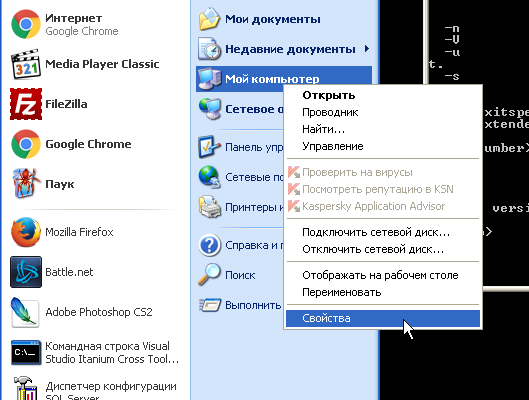 |
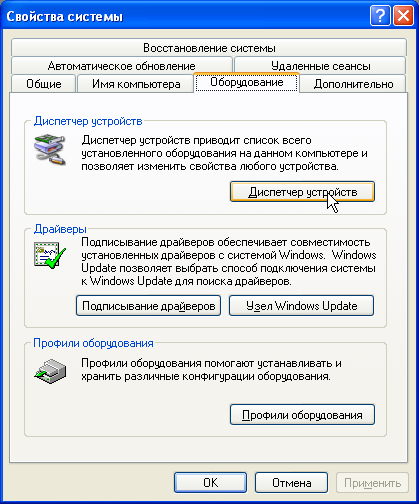 |
ąÜą╗ąĖą║ąĮąĖč鹥 ąĮą░ ą║ąĮąŠą┐ą║ąĄ Device Manager (ą£ąĄąĮąĄą┤ąČąĄčĆ ąŻčüčéčĆąŠą╣čüčéą▓), ąĖ čĆą░ąĘą▓ąĄčĆąĮąĖč鹥 ą┐čāąĮą║čé Ports (ą¤ąŠčĆčéčŗ).

ąŚą┤ąĄčüčī ą▒čāą┤čāčé ą┐ąĄčĆąĄčćąĖčüą╗ąĄąĮčŗ ą▓čüąĄ ąĖą╝ąĄčÄčēąĖąĄčüčÅ ąĮą░ ą║ąŠą╝ą┐čīčÄč鹥čĆąĄ ą┐ą░čĆą░ą╗ą╗ąĄą╗čīąĮčŗąĄ ąĖ ą┐ąŠčüą╗ąĄą┤ąŠą▓ą░č鹥ą╗čīąĮčŗąĄ ą┐ąŠčĆčéčŗ. ą£ąŠąČąĄčé ą▒čŗčéčī ąĮąĄčüą║ąŠą╗čīą║ąŠ ą┐ąŠčüą╗ąĄą┤ąŠą▓ą░č鹥ą╗čīąĮčŗčģ ą┐ąŠčĆč鹊ą▓, ąĮąŠ ąŠą▒čŗčćąĮąŠ ą┐ą░čĆą░ą╗ą╗ąĄą╗čīąĮčŗą╣ ą┐ąŠčĆčé (čéą░ą║ ąĮą░ąĘčŗą▓ą░ąĄą╝čŗą╣ ą┐ąŠčĆčé ą┐čĆąĖąĮč鹥čĆą░) č鹊ą╗čīą║ąŠ ąŠą┤ąĖąĮ.
ąØą░ ą║ąŠą╝ą┐čīčÄč鹥čĆą░čģ Mac ąĮąĄ ą▒čŗą▓ą░ąĄčé čéčĆą░ą┤ąĖčåąĖąŠąĮąĮčŗčģ ą┐ą░čĆą░ą╗ą╗ąĄą╗čīąĮčŗčģ ąĖ ą┐ąŠčüą╗ąĄą┤ąŠą▓ą░č鹥ą╗čīąĮčŗčģ ą┐ąŠčĆč鹊ą▓. ą×ą┤ąĮą░ą║ąŠ ąĄčüą╗ąĖ ąÆčŗ ąĖčüą┐ąŠą╗čīąĘčāąĄč鹥 ą░ą┤ą░ą┐č鹥čĆ USB-serial (čćč鹊 ą┤ąĄą╗ą░ąĄčé ą▓ąŠąĘą╝ąŠąČąĮčŗą╝ ąĖčüą┐ąŠą╗čīąĘąŠą▓ą░čéčī ą┐čĆąŠą│čĆą░ą╝ą╝ą░č鹊čĆčŗ STK500 ąĖą╗ąĖ AVRISP v1 ą▓ą╝ąĄčüč鹥 čü ą║ąŠą╝ą┐čīčÄč鹥čĆąŠą╝ Mac), č鹊 ą┤ą╗čÅ avrdude ąĮčāąČąĮąŠ čāą║ą░ąĘą░čéčī ą┐ąŠčüą╗ąĄą┤ąŠą▓ą░č鹥ą╗čīąĮčŗą╣ ą┐ąŠčĆčé. ąØąĄ ą┐ąŠą║ą░ ąĘąĮą░čÄ ąĮą░ą┤ąĄąČąĮąŠą│ąŠ čüą┐ąŠčüąŠą▒ą░ ąŠą┐čĆąĄą┤ąĄą╗čÅčéčī ą┐ąŠčĆčé ą┐ąŠą┤ą║ą╗čÄč湥ąĮąĖčÅ, ąŠą┤ąĮą░ą║ąŠ ąĖčüą┐ąŠą╗čīąĘčāčÄ ą┤ą╗čÅ čŹč鹊ą│ąŠ ąŠą║ąĮąŠ č鹥čĆą╝ąĖąĮą░ą╗ą░, ą│ą┤ąĄ ąĮčāąČąĮąŠ ą▓ą▓ąĄčüčéąĖ ą║ąŠą╝ą░ąĮą┤čā ls -l /dev/cu.* (čüą║ąŠčĆąĄąĄ ą▓čüąĄą│ąŠ, ąĮą░ Linux ą┐ąŠą┤ąŠą╣ą┤ąĄčé ą┐čĆąĖą╝ąĄčĆąĮąŠ čéą░ą║ąŠą╣ ąČąĄ čüą┐ąŠčüąŠą▒, ąĖą╗ąĖ ą╝ąŠąČąĮąŠ ąĖčüą┐ąŠą╗čīąĘąŠą▓ą░čéčī ą║ąŠą╝ą░ąĮą┤čā dmesg). ąØąĖąČąĄ ą┐čĆąĖą▓ąĄą┤ąĄąĮ čüą║čĆąĖąĮčłąŠčé ą┐čĆąĖą╝ąĄčĆą░ ą▓čŗą▓ąŠą┤ą░ čŹč鹊ą╣ ą║ąŠą╝ą░ąĮą┤čŗ.
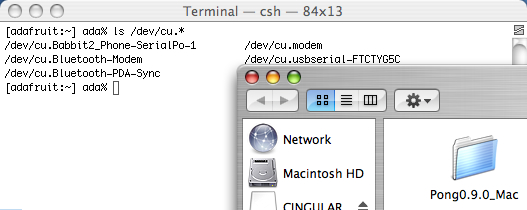
/dev/cu.Bluetooth čŹč鹊 ą▓čüčéčĆąŠąĄąĮąĮčŗą╣ ą┐ąŠčĆčé bluetooth, ąŠąĮ ąĮąĄ ąĮčāąČąĄąĮ. /dev/cu.modem čŹč鹊 ą╝ąŠą┤ąĄą╝ (ąĄčüą╗ąĖ ąŠąĮ ąĖą╝ąĄąĄčéčüčÅ ąĮą░ ąÆą░čłąĄą╝ ą║ąŠą╝ą┐čīčÄč鹥čĆąĄ), ąĄą│ąŠ čéą░ą║ąČąĄ ąĮąĄ ąĮčāąČąĮąŠ ąĖčüą┐ąŠą╗čīąĘąŠą▓ą░čéčī. ą×ą▒čĆą░čéąĖč鹥 ą▓ąĮąĖą╝ą░ąĮąĖąĄ ąĮą░ ą┐ąŠčĆčéčŗ ąĮą░ą┐ąŠą┤ąŠą▒ąĖąĄ /dev/cu.usbserial ąĖą╗ąĖ /dev/cu.KeySerial1. ąÆ ą╝ąŠąĄą╝ čüą╗čāčćą░ąĄ čŹč鹊 ą┐ąŠčĆčé /dev/cu.usbserial-FTCTYG5U.
[-U memtype:r|w|v:filename:format]
ąŁč鹊 ąŠą┐čåąĖčÅ, ą║ąŠč鹊čĆą░čÅ ąŠą┐ąĖčüčŗą▓ą░ąĄčé, ą║ą░ą║ čĆąĄą░ą╗čīąĮąŠ ą▒čāą┤čāčé ąĘą░ą┐ąĖčüčŗą▓ą░čéčīčüčÅ ą┤ą░ąĮąĮčŗąĄ ą▓ ą┐čĆąŠą│čĆą░ą╝ą╝ąĖčĆčāąĄą╝čŗą╣ ą╝ąĖą║čĆąŠą║ąŠąĮčéčĆąŠą╗ą╗ąĄčĆ. ąÜąŠą╝ą░ąĮą┤ą░ ą▓čŗą│ą╗čÅą┤ąĖčé ą┤ąŠą▓ąŠą╗čīąĮąŠ čüą╗ąŠąČąĮąŠą╣, ąĮąŠ ą╝čŗ čĆą░čüčüą╝ąŠčéčĆąĖą╝ ąĄčæ ą┐ąŠ čćą░čüčéčÅą╝.
memtype ą╝ąŠąČąĄčé ą▒čŗčéčī ą╗ąĖą▒ąŠ flash, ą╗ąĖą▒ąŠ eeprom, ą╗ąĖą▒ąŠ hfuse (čüčéą░čĆčłąĖą╣ ą▒ą░ą╣čé čäčīčĹʹŠą▓), ą╗ąĖą▒ąŠ lfuse (ą╝ą╗ą░ą┤čłąĖą╣ ą▒ą░ą╣čé čäčīčĹʹŠą▓) ąĖą╗ąĖ efuse (čĆą░čüčłąĖčĆąĄąĮąĮčŗą╣ ą▒ą░ą╣čé čäčīčĹʹŠą▓).
r|w|v ą╝ąŠąČąĄčé ą▒čŗčéčī ą╗ąĖą▒ąŠ r (read, čćč鹥ąĮąĖąĄ), w (write, ąĘą░ą┐ąĖčüčī), v (verify, ą┐čĆąŠą▓ąĄčĆą║ą░).
filename ąĖą╝čÅ ą▓čģąŠą┤ąĮąŠą│ąŠ (ą┤ą╗čÅ ąĘą░ą┐ąĖčüąĖ ąĖą╗ąĖ ą┐čĆąŠą▓ąĄčĆą║ąĖ) ąĖą╗ąĖ ą▓čŗčģąŠą┤ąĮąŠą│ąŠ (ą┤ą╗čÅ čćč鹥ąĮąĖčÅ) čäą░ą╣ą╗ą░.
[:format] ąĮąĄ ąŠą▒čÅąĘą░č鹥ą╗čīąĮą░čÅ ąŠą┐čåąĖčÅ, čāą║ą░ąĘčŗą▓ą░čÄčēą░čÅ č乊čĆą╝ą░čé čäą░ą╣ą╗ą░. ą£ąŠąČąĮąŠ ąŠą┐čāčüčéąĖčéčī čŹčéčā ąŠą┐čåąĖčÄ ą┐čĆąĖ ąĘą░ą┐ąĖčüąĖ, ąĮąŠ ą┤ą╗čÅ čćč鹥ąĮąĖčÅ čāą║ą░ąĘčŗą▓ą░ą╣č鹥 i, čćč鹊ą▒čŗ ą▓čŗčģąŠą┤ąĮąŠą╣ čäą░ą╣ą╗ ą┐ąŠą╗čāčćąĖą╗ č乊čĆą╝ą░čé Intel Hex [7] (čŹč鹊 ąĮą░ąĖą▒ąŠą╗ąĄąĄ čĆą░čüą┐čĆąŠčüčéčĆą░ąĮąĄąĮąĮčŗą╣ č乊čĆą╝ą░čé čäą░ą╣ą╗ą░).
ąöą╗čÅ ą┐čĆąĖą╝ąĄčĆą░, čćč鹊ą▒čŗ ąĘą░ą┐ąĖčüą░čéčī čäą░ą╣ą╗ firmware.hex ą▓ ą┐ą░ą╝čÅčéčī ą┐čĆąŠą│čĆą░ą╝ą╝ (flash), ąĖčüą┐ąŠą╗čīąĘčāą╣č鹥 ą║ąŠą╝ą░ąĮą┤čā -U flash:w:firmware.hex, čćč鹊ą▒čŗ ą┐čĆąŠą▓ąĄčĆąĖčéčī čüąŠą┤ąĄčƹȹĖą╝ąŠąĄ ą┐ą░ą╝čÅčéąĖ eeprom ąĮą░ čüąŠąŠčéą▓ąĄčéčüčéą▓ąĖąĄ čäą░ą╣ą╗čā mydata.eep, ąĖčüą┐ąŠą╗čīąĘčāą╣č鹥 ą║ąŠą╝ą░ąĮą┤čā -U eeprom:v:mydata.eep, ąĖ ą┤ą╗čÅ čćč鹥ąĮąĖčÅ ą╝ą╗ą░ą┤čłąĄą│ąŠ ą▒ą░ą╣čéą░ čäčīčĹʹŠą▓ ąĖčüą┐ąŠą╗čīąĘčāą╣č鹥 ą║ąŠą╝ą░ąĮą┤čā -U lfuse:r:lfusefile.hex:i.
[ąÜą░ą║ ą┐čĆąŠą│čĆą░ą╝ą╝ąĖčĆąŠą▓ą░čéčī]
ąÆ ą┐čĆąĖą╝ąĄčĆą░čģ ąĮąĖąČąĄ čÅ ą▒čāą┤čā ąĖčüą┐ąŠą╗čīąĘąŠą▓ą░čéčī ą┐čĆąŠą│čĆą░ą╝ą╝ą░č鹊čĆ mkII-slim [8] (čŹč鹊 ą║ą╗ąŠąĮ čäąĖčĆą╝ąĄąĮąĮąŠą│ąŠ AVRISP-mkII ą║ąŠą╝ą┐ą░ąĮąĖąĖ Atmel) ąĖ ąĘą░ą│čĆčāąĘčćąĖą║ USBasp ąĮą░ ą┐čĆąĖą╝ąĄčĆąĄ ą┐čĆąŠą│čĆą░ą╝ą╝ąĖčĆąŠą▓ą░ąĮąĖčÅ čćąĖą┐ąŠą▓ ATmega328P ąĖ ATmega32A č湥čĆąĄąĘ ąĖąĮč鹥čĆč乥ą╣čü ISP ąĖ č湥čĆąĄąĘ ąĖąĮč鹥čĆč乥ą╣čü USB. ąĪą░ą╝ąŠ čüąŠą▒ąŠą╣, ąÆčŗ ą┤ąŠą╗ąČąĮčŗ ą▒čāą┤ąĄč鹥 ąŠčĆąĖąĄąĮčéąĖčĆąŠą▓ą░čéčīčüčÅ ąĮą░ ąÆą░čł ą║ąŠąĮą║čĆąĄčéąĮčŗą╣ ą┐čĆąŠą│čĆą░ą╝ą╝ą░č鹊čĆ, ą┐čĆąŠą│čĆą░ą╝ą╝ąĖčĆčāąĄą╝čŗą╣ čćąĖą┐ ąĖ ąĄą│ąŠ čäčīčÄąĘčŗ.
ą¤ąŠą┤ą│ąŠč鹊ą▓čīč鹥 ąÆą░čłčā ą┐čĆąŠą│čĆą░ą╝ą╝ąĖčĆčāąĄą╝čāčÄ ą┐ą╗ą░čéčā, čāą┤ąŠčüč鹊ą▓ąĄčĆčīč鹥čüčī, čćč鹊 ą╝ąŠąČąĄč鹥 ą┐ąŠą┤ą║ą╗čÄčćąĖčéčī ą║ ąĮąĄą╣ ą┐ąĖčéą░ąĮąĖąĄ (ą┤ą╗čÅ ą┐čĆąŠą│čĆą░ą╝ą╝ąĖčĆąŠą▓ą░ąĮąĖčÅ čéčĆąĄą▒čāąĄčéčüčÅ ąĮą░ą╗ąĖčćąĖąĄ ą┐ąĖčéą░ąĮąĖčÅ ąĮą░ ą┐čĆąŠą│čĆą░ą╝ą╝ąĖčĆčāąĄą╝ąŠą╝ ą╝ąĖą║čĆąŠą║ąŠąĮčéčĆąŠą╗ą╗ąĄčĆąĄ). ą¤ą╗ą░čéą░ ą╝ąŠąČąĄčé ą┐ąĖčéą░čéčīčüčÅ ą║ą░ą║ ąŠčé ąŠčéą┤ąĄą╗čīąĮąŠą│ąŠ ą▓ąĮąĄčłąĮąĄą│ąŠ ąĖčüč鹊čćąĮąĖą║ą░ ą┐ąĖčéą░ąĮąĖčÅ, čéą░ą║ ąĖ ąŠčé ą║ąŠąĮąĮąĄą║č鹊čĆą░ ą┐čĆąŠą│čĆą░ą╝ą╝ą░č鹊čĆą░, ąĄčüą╗ąĖ ąŠąĮ čŹč鹊 ą┐ąŠąĘą▓ąŠą╗čÅąĄčé.
ą¤čĆąŠčłąĖą▓ą░čéčī čÅ ą▒čāą┤čā č鹥čüč鹊ą▓čŗą╣ ą┐čĆąĖą╝ąĄčĆ, ą╝ąĖą│ą░čÄčēąĖą╣ čüą▓ąĄč鹊ą┤ąĖąŠą┤ąŠą╝ ąĮą░ ą┐ą╗ą░č鹥 (čéą░ą║ ąĮą░ąĘčŗą▓ą░ąĄą╝čŗą╣ Hello World ą┤ą╗čÅ ą╝ąĖčĆą░ ą╝ąĖą║čĆąŠą║ąŠąĮčéčĆąŠą╗ą╗ąĄčĆąŠą▓). ąĢčüą╗ąĖ ą║ąŠą╝čā-č鹊 ąĖąĮč鹥čĆąĄčüąĮąŠ, č鹊 ą║ąŠą┤ čŹč鹊ą│ąŠ ą┐čĆąĖą╝ąĄčĆą░ ą┐čĆąĖą▓ąĄą┤ąĄąĮ ą▓ąŠ ą▓čĆąĄąĘą║ąĄ, ąĖą╗ąĖ ą╝ąŠąČąĄč鹥 čüą║ą░čćą░čéčī ąĄą│ąŠ ą┐čĆąŠąĄą║čé AVR Studio ą┐ąŠ čüčüčŗą╗ą║ąĄ [12] (čüą╝. ą┐ą░ą┐ą║čā HelloWorld ą░čĆčģąĖą▓ą░).
//ą¤ąŠą┤ą║ą╗čÄč湥ąĮąĖąĄ ąĘą░ą│ąŠą╗ąŠą▓ą║ąŠą▓, ą▓ ą║ąŠč鹊čĆčŗčģ ąŠą┐čĆąĄą┤ąĄą╗ąĄąĮčŗ ą┐ąŠčĆčéčŗ ą╝ąĖą║čĆąŠą║ąŠąĮčéčĆąŠą╗ą╗ąĄčĆą░,
// ąĖ ąĖą╝čÅ ą┐ąŠą┤ą┐čĆąŠą│čĆą░ą╝ą╝čŗ ąĘą░ą┤ąĄčƹȹ║ąĖ:
#include < avr/io.h >
#include < util/delay.h >
//ą¤čĆąĖą╝ąĄčćą░ąĮąĖąĄ: čćč鹊ą▒čŗ ą┐ąŠą┤ą┐čĆąŠą│čĆą░ą╝ą╝čŗ ąĘą░ą┤ąĄčƹȹ║ąĖ ą┤ą░ą▓ą░ą╗ąĖ ą║ąŠčĆčĆąĄą║čéąĮčŗąĄ ąĘąĮą░č湥ąĮąĖčÅ,
// ąĮčāąČąĮąŠ ą┐čĆą░ą▓ąĖą╗čīąĮąŠ čāčüčéą░ąĮąŠą▓ąĖčéčī ąĘąĮą░č湥ąĮąĖąĄ ą╝ą░ą║čĆąŠą┐ąĄčĆąĄą╝ąĄąĮąĮąŠą╣ F_CPU
// ą▓ čüąŠąŠčéą▓ąĄčéčüčéą▓ąĖąĄ čü ąĖčüą┐ąŠą╗čīąĘčāąĄą╝ąŠą╣ čéą░ą║č鹊ą▓ąŠą╣ čćą░čüč鹊č鹊ą╣ ą╝ąĖą║čĆąŠą║ąŠąĮčéčĆąŠą╗ą╗ąĄčĆą░.
//ąØą░ą┐čĆąĖą╝ąĄčĆ čéą░ą║:
#define F_CPU 16000000UL
//ą×ą▒čŖčÅą▓ą╗ąĄąĮąĖąĄ ąĖą╝ąĄąĮąĖ LED ą┤ą╗čÅ ąĮąŠąČą║ąĖ ą┐ąŠčĆčéą░, ą║čāą┤ą░ ą┐ąŠą┤ą║ą╗čÄč湥ąĮ čüą▓ąĄč鹊ą┤ąĖąŠą┤.
//ąØą░ čĆą░ąĘąĮčŗčģ ą╝ą░ą║ąĄčéąĮčŗčģ ą┐ą╗ą░čéą░čģ čüą▓ąĄč鹊ą┤ąĖąŠą┤ ą┐ąŠą┤ą║ą╗čÄč湥ąĮ ą║ čĆą░ąĘąĮčŗą╝ ąĮąŠąČą║ą░ą╝,
// ą┐ąŠčŹč鹊ą╝čā čĆą░čüą║ąŠą╝ą╝ąĄąĮčéąĖčĆčāą╣č鹥 ąŠą┤ąĮąŠ ąĖąĘ ąŠą┐čĆąĄą┤ąĄą╗ąĄąĮąĖą╣ ąĮąĖąČąĄ ą▓ ąĘą░ą▓ąĖčüąĖą╝ąŠčüčéąĖ
// ąŠčé ąĖčüą┐ąŠą╗čīąĘčāąĄą╝ąŠą╣ ą╝ą░ą║ąĄčéąĮąŠą╣ ą┐ą╗ą░čéčŗ.
//#define LED PB0 //ąöą╗čÅ ą┐ą╗ą░čéčŗ AVR-USB-MEGA16.
#define LED PB5 //ąöą╗čÅ ą┐ą╗ą░čé Arduino Uno ąĖ metaboard.
//#define LED PB7 //ąöą╗čÅ ą┐ą╗ą░čéčŗ Arduino MEGA 2560.
// ą×čüąĮąŠą▓ąĮą░čÅ čäčāąĮą║čåąĖčÅ, ą│ą┤ąĄ ąĮą░čģąŠą┤ąĖčéčüčÅ ą│ą╗ą░ą▓ąĮčŗą╣ čåąĖą║ą╗ ą┐čĆąŠą│čĆą░ą╝ą╝čŗ.
void main (void)
{
//ąöąŠ ąĮą░čćą░ą╗ą░ ą│ą╗ą░ą▓ąĮąŠą│ąŠ čåąĖą║ą╗ą░ ą▓čüąĄą│ą┤ą░ ą┤ąĄą╗ą░čÄčéčüčÅ ą┐čĆąĄą┤ą▓ą░čĆąĖč鹥ą╗čīąĮčŗąĄ ąĮą░čüčéčĆąŠą╣ą║ąĖ.
DDRB = (1 << LED); // ąĮą░čüčéčĆąŠą╣ą║ą░ ą┐ąŠčĆčéą░ LED ą║ą░ą║ ą▓čŗčģąŠą┤ą░
//ąōą╗ą░ą▓ąĮčŗą╣ ą▒ąĄčüą║ąŠąĮąĄčćąĮčŗą╣ čåąĖą║ą╗ ą┐čĆąŠą│čĆą░ą╝ą╝čŗ.
while(1)
{
PORTB |= (1 << LED); // ąĘą░ąČąĄčćčī čüą▓ąĄč鹊ą┤ąĖąŠą┤
_delay_ms (500); // ąĘą░ą┤ąĄčƹȹ║ą░ ąĮą░ 500 ą╝čü
PORTB &= ~(1 << LED); // ą┐ąŠą│ą░čüąĖčéčī čüą▓ąĄč鹊ą┤ąĖąŠą┤
_delay_ms (500); // ąĘą░ą┤ąĄčƹȹ║ą░ ąĮą░ 500 ą╝čü
}
}
ąŚą░ą┐ąĖčłąĖč鹥 čäą░ą╣ą╗ ą┐čĆąŠčłąĖą▓ą║ąĖ (Hello-World-Arduino-ATmega328.hex, Hello-World-metaboard-ATmega328.hex ąĖą╗ąĖ Hello-World-ATmega32A.hex, ąĖą╗ąĖ ą┤čĆčāą│ąŠą╣, ą▓ ąĘą░ą▓ąĖčüąĖą╝ąŠčüčéąĖ ąŠčé ą╝ąĖą║čĆąŠą║ąŠąĮčéčĆąŠą╗ą╗ąĄčĆą░, ą║ąŠč鹊čĆčŗą╣ ą▒čāą┤ąĄč鹥 ą┐čĆąŠą│čĆą░ą╝ą╝ąĖčĆąŠą▓ą░čéčī) ą▓ ąĘą░čĆą░ąĮąĄąĄ ąĖąĘą▓ąĄčüčéąĮčŗą╣ ą║ą░čéą░ą╗ąŠą│ ąĮą░ ą┤ąĖčüą║ąĄ, ąĮą░ą┐čĆąĖą╝ąĄčĆ C:\temp. ąŁč鹊čé ą┐čāčéčī ą┤ąŠ čäą░ą╣ą╗ą░ ą▒čāą┤ąĄą╝ ąĖčüą┐ąŠą╗čīąĘąŠą▓ą░čéčī ą┤ą╗čÅ ą║ąŠą╝ą░ąĮą┤čŗ -U. ąōąŠč鹊ą▓čŗąĄ ą┐čĆąŠčłąĖą▓ą║ąĖ ą╝ąŠąČąĮąŠ ą▓ąĘčÅčéčī ąĖąĘ ą┐ą░ą┐ą║ąĄ HEX ą░čĆčģąĖą▓ą░ [12].
ąÆčüąĄ ą┐ą╗ą░čéčŗ Arduino ąŠą▒čŗčćąĮąŠ ą┐čĆąŠą│čĆą░ą╝ą╝ąĖčĆčāčÄčéčüčÅ ąŠą┤ąĖąĮą░ą║ąŠą▓ąŠ, č湥čĆąĄąĘ ąĖąĮč鹥čĆč乥ą╣čü USB. ą¤čĆąĖ čŹč鹊ą╝ ąĖčüą┐ąŠą╗čīąĘčāąĄčéčüčÅ ąĘą░ą│čĆčāąĘčćąĖą║ UART (ąĖąĮč鹥čĆč乥ą╣čü USB ąŠčĆą│ą░ąĮąĖąĘąŠą▓ą░ąĮ ą░ą┐ą┐ą░čĆą░čéąĮąŠ, čü ą┐ąŠą╝ąŠčēčīčÄ čüą┐ąĄčåąĖą░ą╗čīąĮąŠą│ąŠ ąŠčéą┤ąĄą╗čīąĮąŠą│ąŠ čćąĖą┐ą░). ąÆ čŹč鹊ą╝ ą┐čĆąĖą╝ąĄčĆąĄ ą▓ ą┐ą╗ą░čéčā Arduino Nano ą▒čāą┤ąĄčé ąĘą░ą┐ąĖčüą░ąĮą░ ą┐čĆąŠčłąĖą▓ą║ą░ HEX\Hello-World-Arduino-ATmega328.hex. ąŚą░ą│čĆčāąĘčćąĖą║ ąĖčüą┐ąŠą╗čīąĘčāąĄčé čäčāąĮą║čåąĖčÄ čüą░ą╝ąŠą┐čĆąŠą│čĆą░ą╝ą╝ąĖčĆąŠą▓ą░ąĮąĖčÅ ą┐ą░ą╝čÅčéąĖ ą┐čĆąŠą│čĆą░ą╝ą╝ AVR [9]. ą×ą▒čĆą░čéąĖč鹥 ą▓ąĮąĖą╝ą░ąĮąĖąĄ, čćč鹊 čäčīčÄąĘčŗ čéą░ą║ąĖą╝ čüą┐ąŠčüąŠą▒ąŠą╝ ąĘą░ą┐ąĖčüą░čéčī ąĮąĄą╗čīąĘčÅ (čüą░ą╝ąŠą┐čĆąŠą│čĆą░ą╝ą╝ąĖčĆąŠą▓ą░ąĮąĖąĄ ą┐ą░ą╝čÅčéąĖ ą┐čĆąŠą│čĆą░ą╝ą╝ ą╝ąĖą║čĆąŠą║ąŠąĮčéčĆąŠą╗ą╗ąĄčĆą░ AVR ąĮąĄ čĆą░čüą┐čĆąŠčüčéčĆą░ąĮčÅąĄčéčüčÅ ąĮą░ čäčīčÄąĘčŗ).
ą¤čĆąĖ ą║ąŠą╝ą┐ąĖą╗ąĖčĆąŠą▓ą░ąĮąĖąĖ ą┐čĆąŠčłąĖą▓ą║ąĖ Hello-World-Arduino-ATmega328.hex ą▒čŗą╗ąŠ čāčćč鹥ąĮąŠ, čćč鹊 čüą▓ąĄč鹊ą┤ąĖąŠą┤ ą┐ąŠą┤ą║ą╗čÄč湥ąĮ ą║ ą┐ąŠčĆčéčā PB5 (čåąĖčäčĆąŠą▓ąŠą╣ ą┐ąŠčĆčé D13 Arduino).
#define LED PB5 //ąöą╗čÅ ą┐ą╗ą░čé Arduino Uno ąĖ metaboard.
ą¤ąŠą┤ą║ą╗čÄčćąĖč鹥 ą┐ą╗ą░čéčā Arduino Nano č湥čĆąĄąĘ USB (ą┐čĆąĖ čŹč鹊ą╝ ąĮą░ ą╝ąĖą║čĆąŠą║ąŠąĮčéčĆąŠą╗ą╗ąĄčĆ ATmega328 ą▒čāą┤ąĄčé ą┐ąŠą┤ą░ąĮąŠ ą┐ąĖčéą░ąĮąĖąĄ), ąĖ ą▓čŗą┐ąŠą╗ąĮąĖč鹥 ą║ąŠą╝ą░ąĮą┤čā:
avrdude -C"C:\Program Files\Arduino1.0.6\hardware\tools\avr\etc\avrdude.conf" -pm328p -carduino
-PCOM20 -b57600 -Uflash:w:c:\temp\HEX\Hello-World-Arduino-ATmega328.hex:i
ą¤čĆąĖą╝ąĄčćą░ąĮąĖąĄ: ąĘą┤ąĄčüčī ą┐ąŠą┤čĆą░ąĘčāą╝ąĄą▓ą░ąĄčéčüčÅ, čćč鹊 ą▓ąĖčĆčéčāą░ą╗čīąĮčŗą╣ COM-ą┐ąŠčĆčé, č湥čĆąĄąĘ ą║ąŠč鹊čĆčŗą╣ ą┐ąŠą┤ą║ą╗čÄč湥ąĮą░ ą┐ą╗ą░čéą░ Arduino, ąĖą╝ąĄąĄčé ąĖą╝čÅ COM20.
ą¤čĆąĖ ą║ąŠą╝ą┐ąĖą╗ąĖčĆąŠą▓ą░ąĮąĖąĖ ą┐čĆąŠčłąĖą▓ą║ąĖ Hello-World-ATmega2560.hex ą▒čŗą╗ąŠ čāčćč鹥ąĮąŠ, čćč鹊 čüą▓ąĄč鹊ą┤ąĖąŠą┤ ą┐ąŠą┤ą║ą╗čÄč湥ąĮ ą║ ą┐ąŠčĆčéčā PB7 (čåąĖčäčĆąŠą▓ąŠą╣ ą┐ąŠčĆčé D13 Arduino).
#define LED PB7 //ąöą╗čÅ ą┐ą╗ą░čéčŗ Arduino MEGA 2560
ą¤ąŠą┤ą║ą╗čÄčćąĖč鹥 ą┐ą╗ą░čéčā Arduino MEGA 2560 č湥čĆąĄąĘ USB (ą┐čĆąĖ čŹč鹊ą╝ ąĮą░ ą╝ąĖą║čĆąŠą║ąŠąĮčéčĆąŠą╗ą╗ąĄčĆ ą┐ą╗ą░čéčŗ ą▒čāą┤ąĄčé ą┐ąŠą┤ą░ąĮąŠ ą┐ąĖčéą░ąĮąĖąĄ), ąĖ ą▓čŗą┐ąŠą╗ąĮąĖč鹥 ą║ąŠą╝ą░ąĮą┤čā:
avrdude -C"C:\Program Files\Arduino1.0.6\hardware\tools\avr\etc\avrdude.conf"
-patmega2560 -cwiring -P\\.\COM155 -b115200 -D -Uflash:w:c:\temp\Hello-World-ATmega2560.hex.hex
ą¤čĆąĖą╝ąĄčćą░ąĮąĖąĄ: ąĘą┤ąĄčüčī ą┐ąŠą┤čĆą░ąĘčāą╝ąĄą▓ą░ąĄčéčüčÅ, čćč鹊 ą▓ąĖčĆčéčāą░ą╗čīąĮčŗą╣ COM-ą┐ąŠčĆčé, č湥čĆąĄąĘ ą║ąŠč鹊čĆčŗą╣ ą┐ąŠą┤ą║ą╗čÄč湥ąĮą░ ą┐ą╗ą░čéą░ Arduino, ąĖą╝ąĄąĄčé ąĖą╝čÅ COM155.
ąÆ ą┐ą╗ą░čéčā metaboard [11] ąĘą░ą┐ąĖčüą░ąĮ ąĘą░ą│čĆčāąĘčćąĖą║ USBasp, 菹╝čāą╗ąĖčĆčāčÄčēąĖą╣ ą┐ąŠą▓ąĄą┤ąĄąĮąĖąĄ ą┐čĆąŠą│čĆą░ą╝ą╝ą░č鹊čĆą░ USBasp. ąśąĮč鹥čĆč乥ą╣čü USB čĆąĄą░ą╗ąĖąĘąŠą▓ą░ąĮ ą┐čĆąŠą│čĆą░ą╝ą╝ąĮąŠ, čü ą┐ąŠą╝ąŠčēčīčÄ ą▒ąĖą▒ą╗ąĖąŠč鹥ą║ąĖ V-USB. ąÜą░ą║ ąĖ ą▓ ą┐čĆąĄą┤čŗą┤čāčēąĄą╝ ą┐čĆąĖą╝ąĄčĆąĄ čü Arduino, čäčīčÄąĘčŗ ąĘą░ą┐ąĖčüą░čéčī ąĮąĄą╗čīąĘčÅ, ą╝čŗ ą▒čāą┤ąĄą╝ ąĘą░ą┐ąĖčüčŗą▓ą░čéčī č鹊ą╗čīą║ąŠ ą┐ą░ą╝čÅčéčī ą┐čĆąŠą│čĆą░ą╝ą╝.
ą¤čĆąĖ ą║ąŠą╝ą┐ąĖą╗ąĖčĆąŠą▓ą░ąĮąĖąĖ ą┐čĆąŠčłąĖą▓ą║ąĖ Hello-World-metaboard-ATmega328.hex ą▒čŗą╗ąŠ čāčćč鹥ąĮąŠ, čćč鹊 čüą▓ąĄč鹊ą┤ąĖąŠą┤ ą┐ąŠą┤ą║ą╗čÄč湥ąĮ ą║ ą┐ąŠčĆčéčā PB5.
#define LED PB5 //ąöą╗čÅ ą┐ą╗ą░čé Arduino Uno ąĖ metaboard.
ąöą╗čÅ ąĘą░ą┐ąĖčüąĖ ą┐čĆąŠčłąĖą▓ą║ąĖ ą┐ąŠą┤ą║ą╗čÄčćąĖč鹥 ą┐ą╗ą░čéčā metaboard č湥čĆąĄąĘ USB, čāą┤ąĄčƹȹĖą▓ą░čÅ ą┐čĆąĖ ą┐ąŠą┤ą║ą╗čÄč湥ąĮąĖąĖ ą║ąĮąŠą┐ą║čā S1 Reset, ą┐ąŠčüą╗ąĄ ą┐ąŠą┤ą║ą╗čÄč湥ąĮąĖčÅ ą║ USB ą║ąĮąŠą┐ą║čā ąŠčéą┐čāčüčéąĖč鹥 (čŹč鹊 ą░ą║čéąĖą▓ąĖčĆčāąĄčé čĆą░ą▒ąŠčéčā ąĘą░ą│čĆčāąĘčćąĖą║ą░), ąĖ ą▓čŗą┐ąŠą╗ąĮąĖč鹥 ą║ąŠą╝ą░ąĮą┤čā:
avrdude -patmega328 -cusbasp -Uflash:w:c:\temp\Hello-World-metaboard-ATmega328.hex:i
ą¦č鹊ą▒čŗ čāą▒ąĄą┤ąĖčéčīčüčÅ, čćč鹊 ąĘą░ą┐ąĖčüą░ąĮąĮą░čÅ ą┐čĆąŠą│čĆą░ą╝ą╝ą░ čĆą░ą▒ąŠčéą░ąĄčé ąĖ čüą▓ąĄč鹊ą┤ąĖąŠą┤ ą╝ąĖą│ą░ąĄčé, ą┐ąŠą┤ą║ą╗čÄčćąĖč鹥 ąĄą│ąŠ č湥čĆąĄąĘ čĆąĄąĘąĖčüč鹊čĆ 330..470 ąŠą╝ ą║ ą┐ąŠčĆčéčā PB5 (ąĮąŠąČą║ą░ 6 ą║ąŠąĮąĮąĄą║č鹊čĆą░ IP2 ą┐ą╗ą░čéčŗ metaboard), čćč鹊 čüąŠąŠčéą▓ąĄčéčüčéą▓čāąĄčé čåąĖčäčĆąŠą▓ąŠą╝čā ą┐ąŠčĆčéčā D13 Arduino.
ąØą░ ą┐ą╗ą░čéčā AVR-USB-MEGA16 čāčüčéą░ąĮąŠą▓ą╗ąĄąĮ ą╝ąĖą║čĆąŠą║ąŠąĮčéčĆąŠą╗ą╗ąĄčĆ ATmega32A, ąĖ čéą░ą║ąČąĄ ąĖčüą┐ąŠą╗čīąĘčāąĄčéčüčÅ ąĘą░ą│čĆčāąĘčćąĖą║ USBasp ąĮą░ ąŠčüąĮąŠą▓ąĄ ą▓čüąĄ č鹊ą╣ ąČąĄ ą▒ąĖą▒ą╗ąĖąŠč鹥ą║ąĖ V-USB. ą¤ąŠčŹč鹊ą╝čā ą┐čĆąŠą│čĆą░ą╝ą╝ąĖčĆąŠą▓ą░ąĮąĖąĄ ą▒čāą┤ąĄčé ąŠčüčāčēąĄčüčéą▓ą╗čÅčéčīčüčÅ ą░ąĮą░ą╗ąŠą│ąĖčćąĮąŠ. ą¤ąĄčĆąĄą┤ ą┐ąŠą┤ą║ą╗čÄč湥ąĮąĖąĄą╝ ą┐ą╗ą░čéčŗ AVR-USB-MEGA16 ą║ USB čāčüčéą░ąĮąŠą▓ąĖč鹥 ą┐ąĄčĆąĄą╝čŗčćą║čā ą╝ąĄąČą┤čā ą║ąŠąĮčéą░ą║čéą░ą╝ąĖ 4 ąĖ 6 ą║ąŠąĮąĮąĄą║č鹊čĆą░ U1 ISP, čŹč鹊 ą░ą║čéąĖą▓ąĖčĆčāąĄčé čĆą░ą▒ąŠčéčā ąĘą░ą│čĆčāąĘčćąĖą║ą░:

ąś ąĘą░ą┐čāčüčéąĖč鹥 čüą╗ąĄą┤čāčÄčēčāčÄ ą║ąŠą╝ą░ąĮą┤čā:
avrdude -patmega32 -cusbasp -Uflash:w:c:\temp\Hello-World-ATmega32A.hex:i
ą¤ąŠčüą╗ąĄ ą┐čĆąŠą│čĆą░ą╝ą╝ąĖčĆąŠą▓ą░ąĮąĖčÅ ą▒čāą┤ąĄčé ą╝ąĖą│ą░čéčī čüą▓ąĄč鹊ą┤ąĖąŠą┤ D1, ą┐ąŠą┤ą║ą╗čÄč湥ąĮąĮčŗą╣ ą║ ąĮąŠąČą║ąĄ PB1 ą╝ąĖą║čĆąŠą║ąŠąĮčéčĆąŠą╗ą╗ąĄčĆą░, čüą╝. čüčģąĄą╝čā ą┐ą╗ą░čéčŗ ą▓ čüčéą░čéčīąĄ [10]. ą¤čĆąĖ ą║ąŠą╝ą┐ąĖą╗ąĖčĆąŠą▓ą░ąĮąĖąĖ ą┐čĆąŠčłąĖą▓ą║ąĖ Hello-World-ATmega32A.hex ą▒čŗą╗ąŠ čāčćč鹥ąĮąŠ, čćč鹊 čüą▓ąĄč鹊ą┤ąĖąŠą┤ ą┐ąŠą┤ą║ą╗čÄč湥ąĮ ą║ ą┐ąŠčĆčéčā PB0.
#define LED PB0 //ąöą╗čÅ ą┐ą╗ą░čéčŗ AVR-USB-MEGA16.
ąŚą┤ąĄčüčī čĆą░čüčüą╝ą░čéčĆąĖą▓ą░ąĄčéčüčÅ ą┤čĆčāą│ąŠą╣ čüą┐ąŠčüąŠą▒ ą┐čĆąŠą│čĆą░ą╝ą╝ąĖčĆąŠą▓ą░ąĮąĖčÅ - č湥čĆąĄąĘ ąĖąĮč鹥čĆč乥ą╣čü ISP, čü ą┐ąŠą╝ąŠčēčīčÄ ą┐čĆąŠą│čĆą░ą╝ą╝ą░č鹊čĆą░ mkII-slim [8]. ąŁč鹊čé čüą┐ąŠčüąŠą▒ ą┐ąŠąĘą▓ąŠą╗čÅąĄčé ą┐čĆąŠą│čĆą░ą╝ą╝ąĖčĆąŠą▓ą░čéčī čéą░ą║ąČąĄ ąĖ čäčīčÄąĘčŗ, ąŠą┤ąĮą░ą║ąŠ čéčĆąĄą▒čāąĄčé ąĮą░ą╗ąĖčćąĖčÅ ą┐čĆąŠą│čĆą░ą╝ą╝ą░č鹊čĆą░.
ą¤ąŠą┤ą║ą╗čÄčćąĖč鹥 čüąĮą░čćą░ą╗ą░ ą┐čĆąŠą│čĆą░ą╝ą╝ąĖčĆčāąĄą╝čāčÄ ą┐ą╗ą░čéčā ą║ ą┐čĆąŠą│čĆą░ą╝ą╝ą░č鹊čĆčā č湥čĆąĄąĘ ąĖąĮč鹥čĆč乥ą╣čü ISP. ą¤ąĄčĆąĄą╝čŗčćą║ą░ ą┐ąĖčéą░ąĮąĖčÅ ąĮą░ ą┐čĆąŠą│čĆą░ą╝ą╝ą░č鹊čĆąĄ mkII-slim ą┤ąŠą╗ąČąĮą░ ą▒čŗčéčī čāčüčéą░ąĮąŠą▓ą╗ąĄąĮą░ ą▓ ą┐ąŠą╗ąŠąČąĄąĮąĖąĄ "5V". ą×ą▒čĆą░čéąĖč鹥 ą▓ąĮąĖą╝ą░ąĮąĖąĄ, čćč鹊 ą▓ ą┤ą░ąĮąĮąŠą╝ ą┐čĆąĖą╝ąĄčĆąĄ ą┐ąĖčéą░ąĮąĖąĄ ąĮą░ ą┐čĆąŠą│čĆą░ą╝ą╝ąĖčĆčāąĄą╝čāčÄ ą┐ą╗ą░čéčā ą┐ąŠą┤ą░ąĄčéčüčÅ č湥čĆąĄąĘ ą┐čĆąŠą│čĆą░ą╝ą╝ą░č鹊čĆ, ą┐ąŠčŹč鹊ą╝čā ą┐ąŠą┤ą║ą╗čÄčćą░čéčī ą┐ą╗ą░čéčā AVR-USB-MEGA16 ą║ USB ąĮąĄ ąŠą▒čÅąĘą░č鹥ą╗čīąĮąŠ.
ąöą╗čÅ ą┐ąŠą┤ą║ą╗čÄč湥ąĮąĖčÅ č湥čĆąĄąĘ ISP ą┐ąŠąĮą░ą┤ąŠą▒ąĖčéčüčÅ ą┐ą╗ąŠčüą║ąĖą╣ ą║ą░ą▒ąĄą╗čī ąĖąĘ 6 ą┐čĆąŠą▓ąŠą┤ąŠą▓ ą╝ą░ą╝ą░-ą╝ą░ą╝ą░:
1 -------------MISO------------ 1
2 -------------VCC------------- 2
3 -------------SCK------------- 3
4 -------------MOSI------------ 4
5 -------------~RST------------ 5
6 -------------GND------------- 6
ą¤ąŠčüą╗ąĄ č鹊ą│ąŠ, ą║ą░ą║ čüąŠąĄą┤ąĖąĮąĖą╗ąĖ ą║ą░ą▒ąĄą╗ąĄą╝ ISP ą┐čĆąŠą│čĆą░ą╝ą╝ąĖčĆčāąĄą╝čāčÄ ą┐ą╗ą░čéčā ąĖ ą┐čĆąŠą│čĆą░ą╝ą╝ą░č鹊čĆ, ą┐ąŠą┤ą║ą╗čÄčćąĖč鹥 ą┐čĆąŠą│čĆą░ą╝ą╝ą░č鹊čĆ č湥čĆąĄąĘ USB ąĖ ą┤ą╗čÅ ą┐čĆąŠą│čĆą░ą╝ą╝ąĖčĆąŠą▓ą░ąĮąĖčÅ ą┐ą░ą╝čÅčéąĖ ą┐čĆąŠą│čĆą░ą╝ą╝ ą▓čŗą┐ąŠą╗ąĮąĖč鹥 ą║ąŠą╝ą░ąĮą┤čā:
avrdude -p atmega32 -P usb -c avrispmkii -e -U flash:w:c:\temp\Hello-World-ATmega32A.hex
ąÜą░ą║ ą┐čĆąŠą│čĆą░ą╝ą╝ąĖčĆąŠą▓ą░čéčī čäčīčÄąĘčŗ:
avrdude -p atmega32 -P usb -c avrispmkii -U lfuse:w:0xCF:m -U hfuse:w:0x98:m
ą¤čĆąŠą│čĆą░ą╝ą╝ąĖčĆąŠą▓ą░ąĮąĖąĄ ą┐ą╗ą░čéčŗ Arduino Uno, ąĮą░ ą║ąŠč鹊čĆąŠą╣ čāčüčéą░ąĮąŠą▓ą╗ąĄąĮ ą╝ąĖą║čĆąŠą║ąŠąĮčéčĆąŠą╗ą╗ąĄčĆ ATmega168, ą┐ą╗ą░čéą░ ą┐ąŠą┤ą║ą╗čÄč湥ąĮą░ ą║ ą║ąŠą╝ą┐čīčÄč鹥čĆčā č湥čĆąĄąĘ ą▓ąĖčĆčéčāą░ą╗čīąĮčŗą╣ ą┐ąŠčĆčé COM4:
avrdude -F -v -pm168 -cstk500v1 -P\\.\COM4 -b19200 -D -Uflash:w:"firmware.hex":i
ą¤čĆąŠą│čĆą░ą╝ą╝ąĖčĆąŠą▓ą░ąĮąĖąĄ ATtiny2313 čü ą┐ąŠą╝ąŠčēčīčÄ ą┐čĆąŠą│čĆą░ą╝ą╝ą░č鹊čĆą░ USBtiny [2]:
type in avrdude -c usbtiny -p attiny2313 -U flash:w:firmware.hex
ą¤čĆąŠą│čĆą░ą╝ą╝ąĖčĆąŠą▓ą░ąĮąĖąĄ č湥čĆąĄąĘ ą┐ą░čĆą░ą╗ą╗ąĄą╗čīąĮčŗą╣ bitbang-ą┐čĆąŠą│čĆą░ą╝ą╝ą░č鹊čĆ DT006 (čéą░ą║ąŠą╣ ą║ą░ą║ MiniPOV2):
avrdude -c dt006 -P lpt1 -p attiny2313 -U flash:w:firmware.hex
ą¤čĆąŠą│čĆą░ą╝ą╝ąĖčĆąŠą▓ą░ąĮąĖąĄ č湥čĆąĄąĘ ą┐ąŠčüą╗ąĄą┤ąŠą▓ą░č鹥ą╗čīąĮčŗą╣ bitbang-ą┐čĆąŠą│čĆą░ą╝ą╝ą░č鹊čĆ DASA (čéą░ą║ąŠą╣ ą║ą░ą║ MiniPOV3):
avrdude -c dasa -P com1 -p attiny2313 -U flash:w:firmware.hex
ą¤čĆąŠą│čĆą░ą╝ą╝ąĖčĆąŠą▓ą░ąĮąĖąĄ ą┐ą╗ą░čéčŗ čĆą░ąĘčĆą░ą▒ąŠčéčćąĖą║ą░ STK500 (ąŠąĮą░ čĆą░ą▒ąŠčéą░ąĄčé ą║ą░ą║ ąŠą┤ąĮąŠąĖą╝ąĄąĮąĮčŗą╣ ą┐čĆąŠą│čĆą░ą╝ą╝ą░č鹊čĆ):
avrdude -c stk500 -P com1 -p attiny2313 -U flash:w:firmware.hex
ą¤čĆąŠą│čĆą░ą╝ą╝ąĖčĆąŠą▓ą░ąĮąĖąĄ č湥čĆąĄąĘ ą┐čĆąŠą│čĆą░ą╝ą╝ą░č鹊čĆ AVRISP v2 USB:
avrdude -c avrispv2 -p attiny2313 -U flash:w:firmware.hex
[ąĪčüčŗą╗ą║ąĖ]
1. Starting out with avrdude site:ladyada.net.
2. USBtiny site:dicks.home.xs4all.nl.
3. ą¤čĆąŠą│čĆą░ą╝ą╝ą░č鹊čĆčŗ ą┤ą╗čÅ AVR.
4. Arduino bootloader.
5. AVR-USB-MEGA16: USB bootloader USBasp ą┤ą╗čÅ ą╝ąĖą║čĆąŠą║ąŠąĮčéčĆąŠą╗ą╗ąĄčĆą░ ATmega32.
6. ąśčüą┐ąŠą╗čīąĘąŠą▓ą░ąĮąĖąĄ MS Visual Studio IDE ą┤ą╗čÅ ą┐čĆąŠą│čĆą░ą╝ą╝ąĖčĆąŠą▓ą░ąĮąĖčÅ AVR/Arduino.
7. Intel HEX: ąŠą┐ąĖčüą░ąĮąĖąĄ č乊čĆą╝ą░čéą░ čäą░ą╣ą╗ą░.
8. AVR-USB162MU: ą╝ą░ą║ąĄčéąĖčĆąŠą▓ą░ąĮąĖąĄ ąĖ ąĖąĘą│ąŠč鹊ą▓ą╗ąĄąĮąĖąĄ ą┐čĆąŠą│čĆą░ą╝ą╝ą░č鹊čĆą░ AVRISP-MKII ą▓ ą┤ąŠą╝ą░čłąĮąĖčģ čāčüą╗ąŠą▓ąĖčÅčģ.
9. AVR109: čüą░ą╝ąŠą┐čĆąŠą│čĆą░ą╝ą╝ąĖčĆąŠą▓ą░ąĮąĖąĄ AVR.
10. ą£ą░ą║ąĄčéąĮą░čÅ ą┐ą╗ą░čéą░ AVR-USB-MEGA16.
11. ą£ą░ą║ąĄčéąĮą░čÅ ą┐ą╗ą░čéą░ metaboard.
12. 170305avrdude.zip. |

ąÜąŠą╝ą╝ąĄąĮčéą░čĆąĖąĖ
RSS ą╗ąĄąĮčéą░ ą║ąŠą╝ą╝ąĄąĮčéą░čĆąĖąĄą▓ čŹč鹊ą╣ ąĘą░ą┐ąĖčüąĖ